PANASONIC TX-P42G30Y, TX-P46G30Y, TX-P50G30Y User Manual
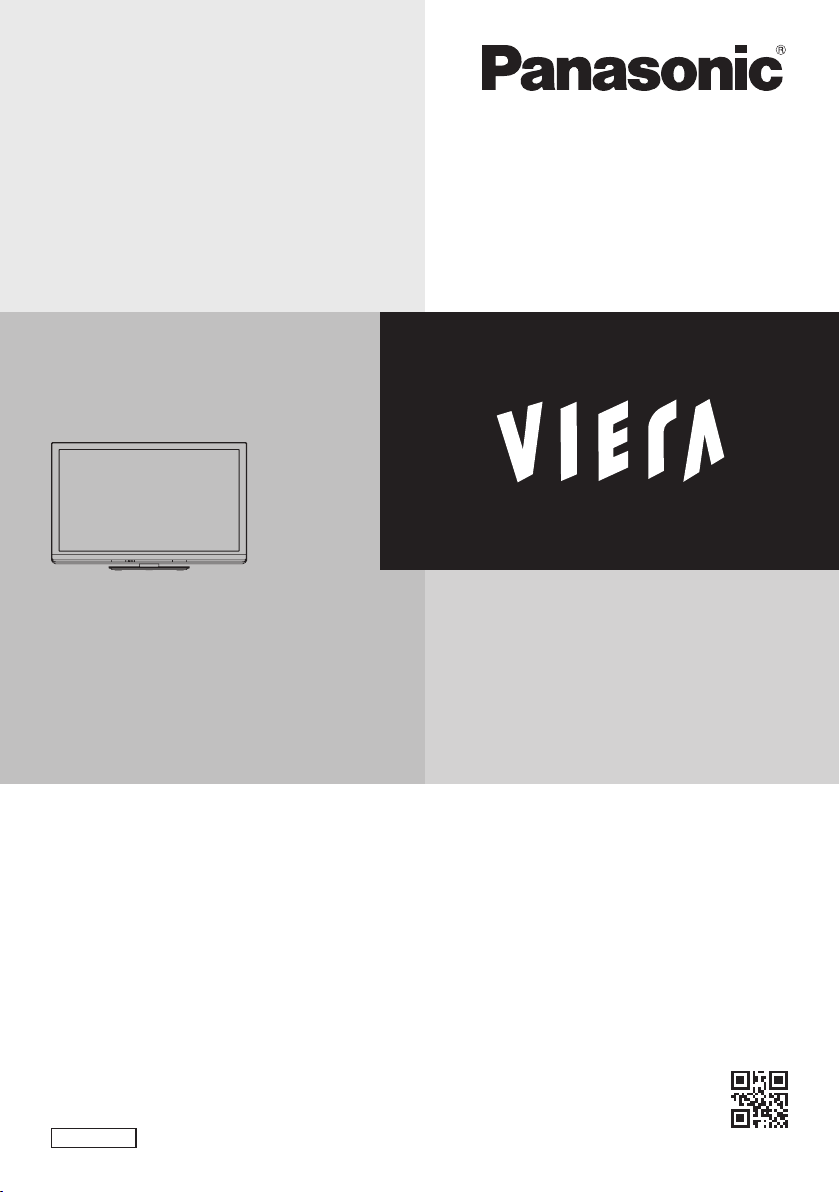
T
Mode d’emploi
Téléviseur plasma
Numéro de modèle
TX-P42G30Y
TX-P46G30Y
TX-P50G30Y
N ous vous remercions d’avoir acheté ce produit Panasonic.
V euillez lire soigneusement ce mode d’emploi avant d’utiliser ce produit, puis
conservez-le en lieu sûr.
L es images présentées dans ce mode d’emploi ne sont données qu’à titre
illustratif.
V euillez vous reporter à la Garantie Pan Européenne si vous devez contacter
votre revendeur Panasonic local pour obtenir de l’aide.
Français
QB0E2126D
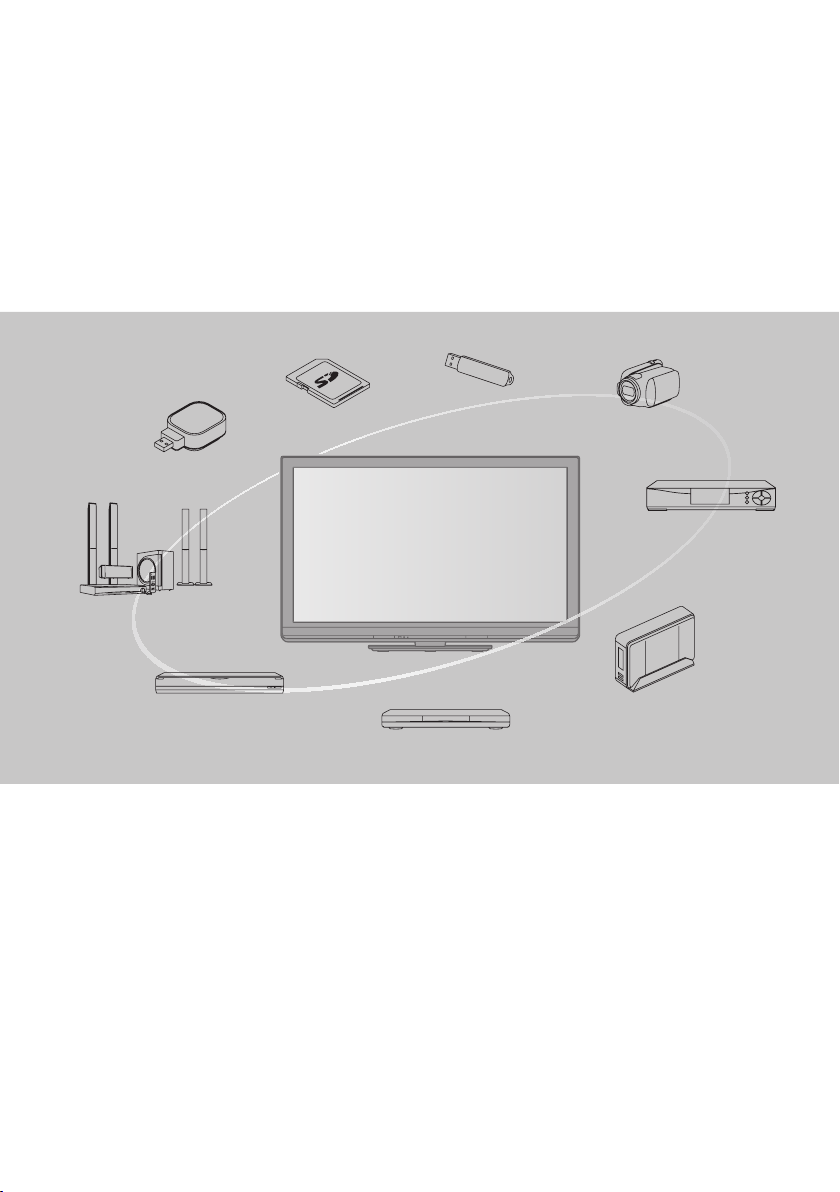
V ivez une expérience multimédia d’un
niveau incroyable
Profitez d’une abondance de contenus multimédias
C arte SD
Réseau
Amplificateur avec
système d’enceintes
E nregistreur DVD
M agnétoscope
Note pour les fonctions DVB / Diffusion de données / IPTV
C e téléviseur est conçu pour répondre aux normes DVB-T / T2 (d’août 2009) de la télévision numérique terrestre (MPEG2 et
•
MPEG4-AVC(H.264)) et DVB-C de la transmission numérique par câble (MPEG2 et MPEG4-AVC(H.264)).
V euillez consulter votre revendeur local pour la disponibilité des services DVB-T dans votre région.
C onsultez votre prestataire de services câblés pour la disponibilité des services DVB-C avec ce téléviseur.
C e téléviseur peut ne pas fonctionner correctement avec un signal qui ne correspond pas aux normes DVB-T ou DVB-C.
•
C ertaines fonctions ne sont pas disponibles selon les pays, les régions, les diffuseurs et les fournisseurs de services.
•
T ous les modules IC ne fonctionnent pas correctement avec ce téléviseur. Veuillez consulter votre prestataire de services à
•
propos des modules IC disponibles.
Il est possible que ce téléviseur ne fonctionne pas correctement avec un module IC non homologué par le prestataire de
•
services.
D es frais supplémentaires peuvent être facturés selon le prestataire de services.
•
L a compatibilité avec les futurs services n’est pas garantie.
•
Vérifiez les dernières informations concernant les services disponibles sur le site Web suivant. (uniquement en anglais)
•
http://panasonic.jp/support/global/cs/tv/
Périphérique USB
L ecteur DVD
L ecteur Blu-ray Disc
C améscope
DD USB
2
Décodeur
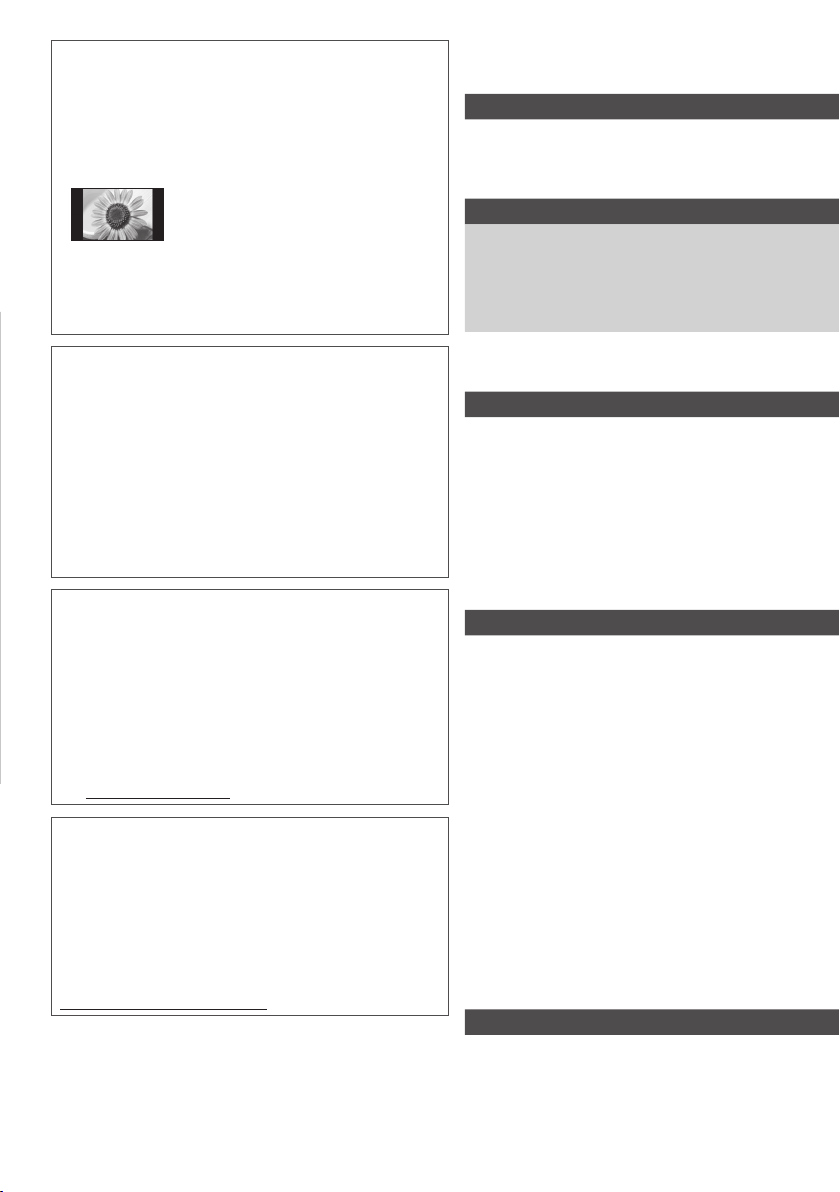
N’affichez pas longtemps une image fixe
L’image demeurerait en permanence sur l’écran plasma
(“rémanence”). Cela n’est pas considéré comme un
dysfonctionnement et n’est pas couvert par la garantie.
Types d’image statique
Numéros de programme et autres logos
•
Image affichée en mode 4:3
•
J eu vidéo
•
Image d’ordinateur
•
P our éviter la rémanence, le contraste est automatiquement
réduit après quelques minutes si aucun signal n’est envoyé ou si
aucune opération n’est effectuée. (p.100)
L’enregistrement et la lecture de contenu sur cet appareil ou sur
toutautre appareil peut nécessiter l’autorisation du propriétaire
des droits d’auteur ou d’autres droits de cette nature liés à ce
contenu. Panasonic n’a aucune autorité quant à et ne peut
vous octroyer cette permission et décline explicitement tout
droit, compétence ou intention d’obtenir une telle permission
en votre faveur. Il est de votre responsabilité de vous assurer
que l’utilisation de cet appareil ou de tout autre appareil est
conforme avec la législation en vigueur sur les droits d’auteur
dans votre pays. Veuillez consulter cette législation pour obtenir
de plus amples informations sur les lois concernées et les
réglementations impliquées ou contactez le propriétaire des
droits d’auteur du contenu que vous souhaitez enregistrer ou lire.
C e produit est accordé sous licence du portefeuille de brevets
AVC pour l’utilisation privée et non-commerciale par un
consommateur, pour (i) coder du contenu vidéo conformément
à la norme AVC (“AVC Vidéo”) et/ou (ii) décoder du contenu AVC
Vidéo codé par un consommateur engagé dans une activité
privée et non-commerciale et/ou obtenu d’un fournisseur de
contenu vidéo détenteur d’une licence l’autorisant à fournir du
contenu AVC Vidéo. Aucune licence n’est, ni ne sera accordée
implicitement pour tout autre usage.
V ous pouvez obtenir des informations supplémentaires de MPEG
LA, LLC.
Voir http://www.mpegla.com.
ROVI CORPORATION ET/OU SES FILIALES NE SONT
RESPONSABLES EN AUCUNE MANIERE DE L’EXACTITUDE DES
INFORMATIONS RELATIVES AUX PROGRAMMES DE TELEVISION
FOURNIES DANS LE SYSTEME GUIDE PLUS+. EN AUCUN CAS, ROVI
CORPORATION ET/OU SES FILIALES NE PEUVENT ETRE TENUES
RESPONSABLES POUR UNE PERTE DE BENEFICES, D’ACTIVITES
COMMERCIALES OU D’AUCUNE SORTE DE PREJUDICES OU DE
CONSEQUENCES, DIRECTS OU INDIRECTS, EN RELATION AVEC LA
FOURNITURE OU L’UTILISATION DE QUELQUE INFORMATION QUE
CE SOIT, EQUIPEMENT OU SERVICE DU SYSTEME GUIDE PLUS+.
http://www.europe.guideplus.com/
Table des matières
Sections à lire impérativement
M esures de sécurité ·································································4
E ntretien ······················································································5
Guide de mise en route rapide
Accessoires / Options ······························································6
Identifier les commandes ······················································9
R accordement de base ························································ 11
C onfiguration automatique··············································· 13
Découvrez votre téléviseur!
Fonctions de base
U tilisation de “VIERA Connect” ·········································17
R egarder la télévision ·························································· 18
U tiliser le guide des programmes ··································· 22
Afficher le télétexte ······························································ 25
Regarder les appareils raccordés aux entrées externes
U tilisation de VIERA TOOLS ················································ 29
U tiliser les fonctions du menu ·········································· 30
··· 27
Fonctions avancées
R efaire le réglage depuis le menu Configuration ······ 38
Régler et éditer les chaînes (DVB) ···································· 40
Régler et éditer les chaînes (Analogique) ····················· 43
Programmation minuterie ················································· 45
V errouillage parental····························································47
N oms d’entrée ········································································49
U tiliser l
’interface commune ·············································50
Réglage usine ········································································· 51
M ettre à jour le logiciel du téléviseur····························· 52
Réglages Avancés de l’Image ············································ 53
E nregistrement avec un disque dur USB ······················55
U tilisation d’un lecteur multimédia ································ 59
Utilisation de services réseau (DLNA / VIERA Connect)
F onctions de liaison (Q-Link / VIERALink) ···················· 82
A ppareil externe ···································································· 91
··· 71
FAQ, etc.
D onnées techniques ···························································· 94
FAQ ···························································································100
C aractéristiques ···································································102
L icence ····················································································103
3
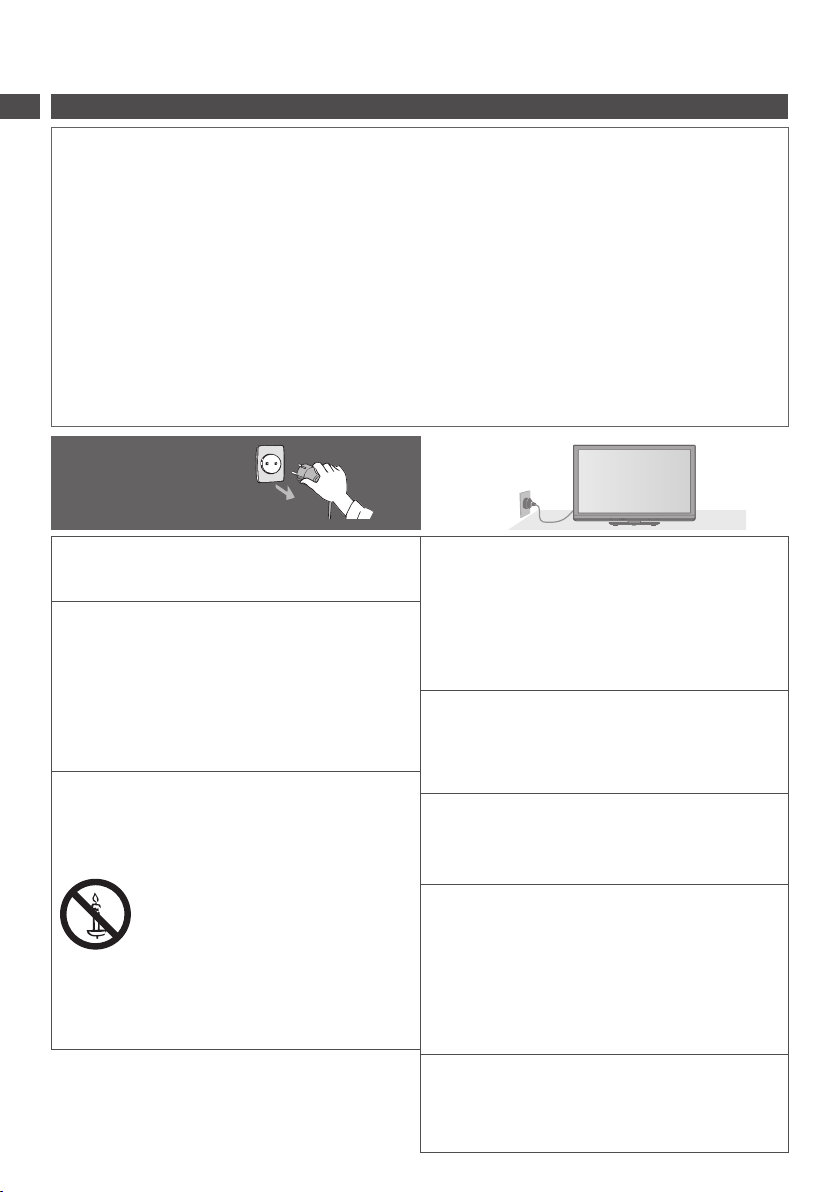
Mesures de sécurité
Avertissement
Mesures de sécurité
Manipulation de la fiche et du cordon d’alimentation
I nsérez complètement la fiche du cordon d’alimentation dans la prise de courant. (Une fiche de cordon d’alimentation mal
•
insérée pourrait dégager de la chaleur et provoquer un incendie.)
A ssurez-vous un accès facile à la prise du câble d’alimentation.
•
Afin d’éviter une électrocution assurez-vous que la broche de mise à la terre sur la fiche du cordon d’alimentation est bien
•
branchée.
•
U n appareil de CLASSE I doit être raccordé à une prise de courant en étant relié à la terre.
N e touchez pas la fiche du cordon d’alimentation avec les mains mouillées. (Vous pourriez vous électrocuter.)
•
U tilisez uniquement le cordon d’alimentation fourni avec ce téléviseur. (Un incendie ou une électrocution pourrait en
•
résulter.)
N’endommagez pas le cordon d’alimentation. (Un cordon endommagé peut être à l’origine d’un incendie ou d’une
•
électrocution.)
•
N e déplacez pas le téléviseur avec son cordon branché à la prise de courant.
•
N e placez pas d’objets lourds sur le cordon ni ne placez le cordon à proximité d’un objet à température élevée.
•
N e tordez pas le cordon, ni ne le pliez excessivement, ni ne l’étirez.
•
N e tirez pas directement sur le cordon. Tenez la fiche du cordon d’alimentation lorsque vous le débranchez.
•
N’utilisez pas une fiche de cordon d’alimentation ou une prise de courant endommagée.
En cas d’anomalie,
débranchez immédiatement
la fiche du cordon
d’alimentation !
Alimentation
C e téléviseur est conçu pour fonctionner sous CA 220 à
•
240 V, 50/60 Hz.
Ne retirez pas les couvercles et ne modifiez
JAMAIS vous-même le téléviseur
N e pas enlever le couvercle postérieur du téléviseur pour
•
éviter un éventuel contact avec les pièces sous tension.
Aucune pièce réparable par l’usager ne se trouve à
l’intérieur de l’appareil. (Les composants à haute t
pourraient entraîner une grave électrocution.)
C onfiez tout travail de vérification, réglage ou réparation à
•
votre revendeur Panasonic.
N’exposez pas le téléviseur directement aux
rayons du soleil ou à toute autre source de
chaleur
Evitez d’exposer le téléviseur directement aux rayons du
•
soleil ou à toute autre source de chaleur.
Pour empêcher tout
incendie, ne laissez
jamais de bougies ou
une autre source de feu
ouvert à proximité du
récepteur de télévision.
4
ension
CA 220 à 240 V
50 / 60 Hz
N’exposez pas le téléviseur à la pluie ou à
une humidité excessive
N e pas exposer la TV à la pluie ou une humidité excessive
•
pour éviter l’endommagement qui pourrait avoir comme
conséquence un accident causé par le courant électrique
ou un incendie. Ne pas poser sur l’appareil les récipients
pour l’eau, par exemple des vases et ne pas exposer la TV à
des projections d’eau.
N’introduisez pas d’objets étrangers dans le
téléviseur
N e laisser tomber aucun objet dans l’appareil à travers
•
les orifices d’aération. (Un incendie ou une électrocution
pourrait en résulter.)
Ne placez pas le téléviseur sur une surface
inclinée ou instable, et veillez à ce que le
téléviseur ne dépasse pas du bord de la base
L e téléviseur risquerait de tomber ou de basculer.
•
N’utilisez que les piédestaux / équipements
de montage spécifiques
L’utilisation de piédestaux ou autres installations de
•
fixation inadaptés peut avoir comme conséquence
l’instabilité de l’appareil et un risque de blessure. Veillez à
confier l’installation de votre appareil à votre revendeur
Panasonic.
U tilisez des piédestaux (p.7) / appliques de fixation au
•
mur (p.6) approuvés.
Ne laissez pas les enfants manipuler la carte SD
T out comme les petits objets, les cartes SD peuvent
•
être avalées par les enfants. Veuillez retirer la carte SD
immédiatement après utilisation et la stocker hors de
portée des enfants.
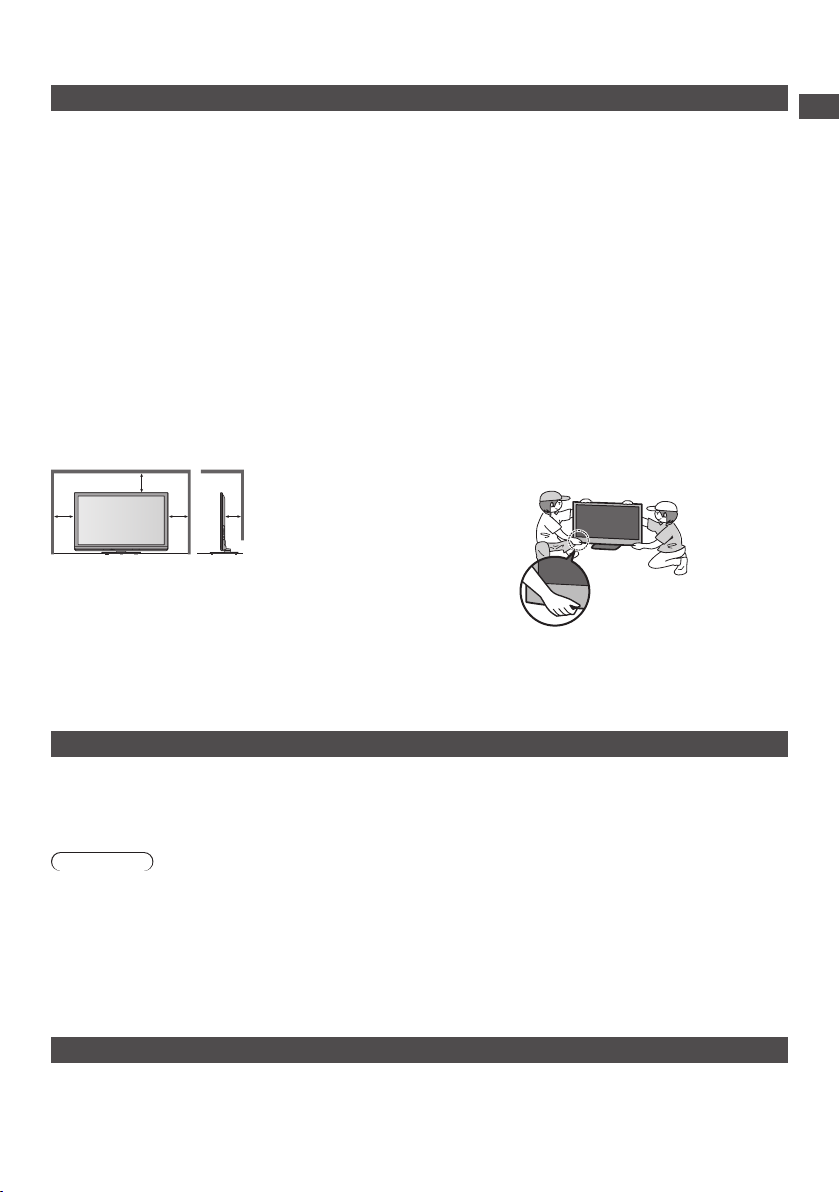
Attention
Avant de nettoyer le téléviseur, débranchez
la fiche du c
N ettoyer un appareil sous tension présente un risque
•
d’électrocution.
ordon d’alimentation
Si vous n’utilisez pas le téléviseur pendant
une période prolongée, déconnectez-le du
réseau
C e téléviseur consomme de l’énergie même en mode
•
d’arrêt, tant que la fiche du cordon d’alimentation est
branchée sur une prise de courant sous tension.
Transportez uniquement à la verticale
L es circuits internes risquent de subir des dommages si le
•
téléviseur est transporté avec le panneau d’affichage dirigé
vers le haut ou le bas.
Laissez suffisamment d’espace autour de
l’appareil pour la chaleur rayonnée
D istance minimale
10
10
10
L orsque vous utilisez le
•
piédestal, maintenez un
espace entre le bas du
7
téléviseur et la surface
du sol.
Si vous utilisez une
•
applique de suspension
(cm)
au mur, suivez son mode
d’emploi.
Ne bloquez pas les trous d’aération arrière
U ne ventilation recouverte par des rideaux, journaux,
•
serviettes, etc… peut entraîner la surchauffe, un incendie
ou un choc de courant électrique.
N’exposez pas vos oreilles au son excessif
des écouteurs
V ous pourriez vous causer des dommages irréversibles
•
de l’ouïe.
N’appliquez pas de force importante sur
l’écran et ne lui faites pas subir de choc
C eci pourrait provoquer des dégâts et entraîner des
•
blessures.
Le téléviseur est lourd. Il doit être manipulé
par 2 personnes ou plus. Soutenez-le de la
manière illustrée pour éviter les blessures
causées par la chute ou le basculement du
téléviseur.
Mesures de sécurité | Entretien
Entretien
Retirez tout d’abord la fiche du cordon d’alimentation de la prise de courant.
Panneau d’affichage, Coffret, Piédestal
Entretien régulier :
E ssuyez doucement la surface du panneau d’affichage,
du coffret ou du piédestal à l’aide d’un chiffon doux
pour nettoyer la saleté ou les empreintes.
Attention
N’utilisez pas de chiffon rêche et ne frottez pas trop vivement la surface. Ceci pourrait provoquer des rayures sur la surface.
•
V eillez à ne pas soumettre les surfaces du téléviseur à de l’eau ou à du détergent. Un liquide à l’intérieur du téléviseur
•
pourrait provoquer un dysfonctionnement.
V eillez à ne pas soumettre les surfaces du téléviseur à un insecticide, un solvant, un diluant ou d’autres substances volatiles.
•
Ceci pourrait altérer le fini de la surface ou provoquer le pelage de la peinture.
L a surface du panneau d’affichage a reçu un traitement spécial et peut s’abîmer facilement. Ne cognez pas ou ne rayez pas
•
la surface avec les ongles ou des objets rigides.
Évitez tout contact prolongé du coffret et du piédestal avec une substance en caoutchouc ou PVC. Ceci pourrait altérer le
•
fini de la surface.
Fiche du cordon d’alimentation
E ssuyez régulièrement la fiche du cordon d’alimentation avec un chiffon sec. Humidité et poussière peuvent être à l’origine
d’un incendie ou une électrocution.
Pour la saleté récalcitrante:
Imbibez un chiffon doux avec de l’eau pure ou un détergent
neutre dilué (1 volume de détergent pour 100 volumes d’eau). Puis
essorez le chiffon et essuyez la surface. Enfin, essuyez toute trace
d’humidité.
5
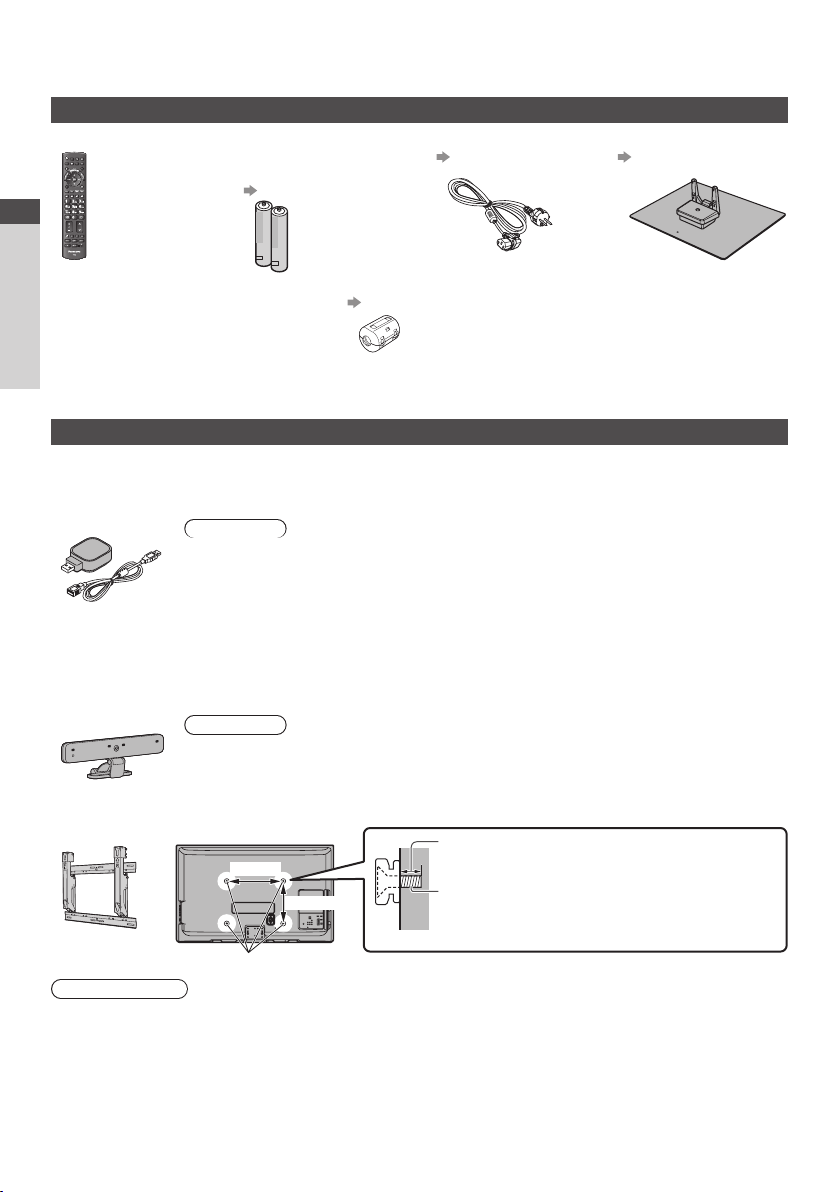
Accessoires / Options
Accessoires standard
Télécommande Piles pour la télécommande
N2QAYB000490
•
ou
N2QAYB000672
•
Guide de mise en route rapide
Mode d’emploi Noyau en ferrite (2)
Garantie Pan Européenne
Il est possible que les accessoires ne soient pas tous rassemblés. V eillez à ne pas les jeter par inadvertance.
•
C e produit peut contenir des pièces dangereuses (telles que des sacs de plastique) qui risquent d’être respirées ou avalées
•
Accessoires / Options
accidentellement par les jeunes enfants. Gardez ces pièces hors de portée des jeunes enfants.
(2)
R6
•
(p.7)
(p. 12, 92)
Accessoires en option
V euillez contacter votre revendeur Panasonic le plus proche pour acheter les accessoires en option recommandés. Pour plus de
détails, veuillez consulter le manuel des accessoires en option.
Adaptateur réseau sans fil
DY-WL10E-K
•
Caméra de communication
TY-CC10W
•
Applique de suspension au mur
TY-WK4P1RW
•
Avertissement
E n utilisant d’autres appliques de fixation au mur ou en en installant vous-même, vous courez le risque de blessures
•
corporelles ou d’endommager le produit. Pour assurer le bon fonctionnement de l’appareil et par mesure de sécurité,
vous devez demander au revendeur ou à un entrepreneur agréé de poser les appliques de fixation au mur. Tout dommage
provoqué par une installation sans un installateur qualifié annulera la garantie.
L isez soigneusement les instructions qui accompagnent les accessoires en option et soyez absolument certain de prendre
•
des mesures afin d’éviter que le téléviseur ne tombe.
Manipulez soigneusement le téléviseur lors de l’installation, car il risque d’être endommagé s’il est soumis à des chocs ou autres forces.
•
Soyez prudent lorsque vous fixez les appliques murales au mur. Assurez-vous toujours qu’il n’y a ni câbles électriques ni
•
tuyaux dans le mur avant d’y accrocher l’applique.
Dans le cas où vous n’utiliseriez pas depuis assez longtemps la TV, il faut la démonter du support suspendu pour éviter la chute et les blessures.
•
6
Attention
P our utiliser l’adaptateur réseau sans fil, un point d’accès est nécessaire.
•
Il est recommandé d’utiliser l’adaptateur réseau sans fil avec le câble d’extension fourni.
•
P our éviter les dysfonctionnements dus aux interférences, laissez le téléviseur à l’écart d’autres
•
périphériques tels que les périphériques LAN sans fil et les périphériques qui utilisent des signaux à
2,4GHz et 5GHz lors de l’utilisation de l’adaptateur LAN sans fil.
Selon les régions, il est possible que cet accessoire en option ne soit pas disponible.
•
D es informations supplémentaires sur l’adaptateur pour réseau LAN sans fil sont disponibles sur le
•
site Web suivant. (uniquement en anglais)
http://panasonic.jp/support/global/cs/tv/
Attention
C ette caméra peut être utilisée avec VIERA Connect (p. 17, 81).
•
V euillez aussi lire le mode d’emploi de la caméra.
•
Selon les régions, il est possible que cet accessoire en option ne soit pas disponible.
•
P our davantage de détails, consultez votre revendeur.
Arrière du téléviseur
400 mm
300 mm
(Vue latérale)
Orifices pour l’installation de l’applique de suspension au mur
Cordon d’alimentation
(p.11)
U tilisez les tores magnétiques pour être conforme aux normes
EMC.
Profondeur de vissage: minimum 17 mm,
Diamètre : M8
V is de fixation du téléviseur sur les appliques de fixation
au mur
( non fournies avec le téléviseur)
Piédestal
(p.7)
maximum 22 mm
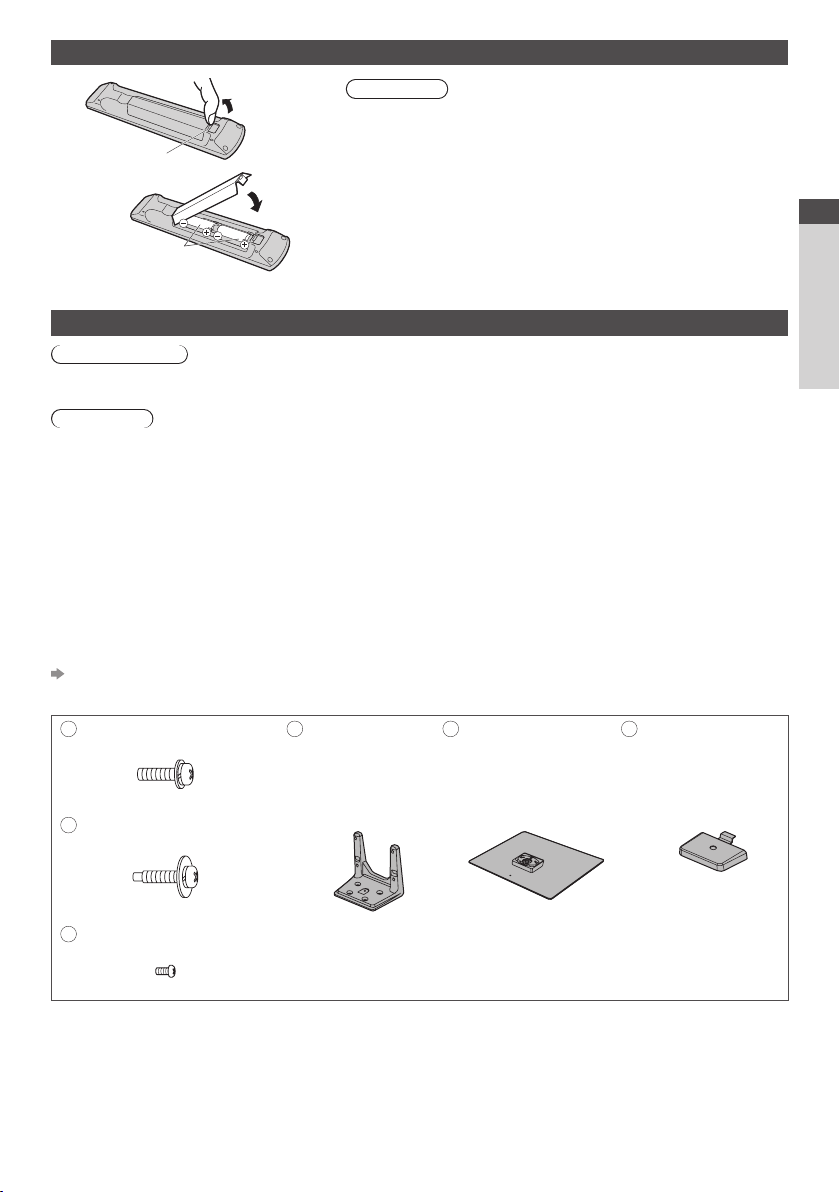
Mise en place et retrait des piles de la télécommande
1
2
polarité (+ ou -)
T irez pour ouvrir
Crochet
F ermez
R espectez la
Attention
U ne installation incorrecte peut causer la fuite des piles et provoquer de la
•
corrosion, ce qui endommagera la télécommande.
N’utilisez pas ensemble une pile neuve et une pile usée.
•
N’utilisez pas ensemble des piles de types différents (comme des piles
•
alcalines et des piles au manganèse).
N’utilisez pas de piles rechargeables (Ni-Cd).
•
Évitez de brûler ou de casser les piles.
•
L es piles ne doivent pas être exposées à une chaleur excessive telle que la
lumière du soleil, le feu ou autre.
N e démontez pas et ne modifiez pas la télécommande.
•
Fixation du piédestal
Avertissement
Ne démontez pas ni ne modifiez le pied.
Sinon, I’appareil pourrait tomber et être abîmé, ce qui pourrait causer des blessures.
•
Attention
Utilisez uniquement le piédestal fourni avec ce téléviseur.
Sinon, I’appareil pourrait tomber et être abîmé, ce qui pourrait causer des blessures.
•
N’utilisez pas le piédestal s’il est tordu, fissuré ou rompu.
Si vous utilisez le piédestal alors qu’il est rompu, il risque d’être endommagé encore davantage, et vous risqueriez de vous
•
blesser. Adressez-vous dès que possible à votre revendeur.
Lors de l’installation, veillez à bien serrer toutes les vis.
Si vous ne serrez pas suffisamment les vis lors du montage, le piédestal ne sera pas assez solide pour supporter le poids du
•
téléviseur ; il risquera de tomber et d’être endommagé, et il y a risque de blessure.
Veillez à ce que le téléviseur ne tombe pas.
Si le téléviseur est renversé ou si des enfants grimpent sur le piédestal alors que le téléviseur est installé, celui-ci risque de
•
tomber et de provoquer des blessures.
Il faut le concours de deux personnes au moins pour installer ou retirer le téléviseur.
E n l’absence d’au moins deux personnes, le téléviseur peut tomber et provoquer des blessures.
•
Lorsque vous retirez le piédestal du téléviseur, ne le retirez pas d’une manière différente de la procédure indiquée.
(p. 8)
Sinon, le téléviseur et/ou le piédestal risque de tomber et de provoquer des blessures.
•
Guide de mise en route rapide
Accessoires / Options
Vis de montage (4)
A
( argent)
B
Vis de montage (4)
( noire)
C
Vis de montage
( noire)
M5 × 20
M5 × 25
M4 × 8
D
Tige
TBL5ZA3055
•
(TX-P42G30Y)
TBL5ZA3065
•
TX-P46G30Y
()
TX-P50G30Y
E
Base
TBL5ZX0065
•
(TX-P42G30Y)
TBL5ZX0069
•
TX-P46G30Y
()
TX-P50G30Y
F
Couvercle
TBL5ZB3094-1
•
(TX-P42G30Y)
TBL5ZB3095-1
•
TX-P46G30Y
()
TX-P50G30Y
7
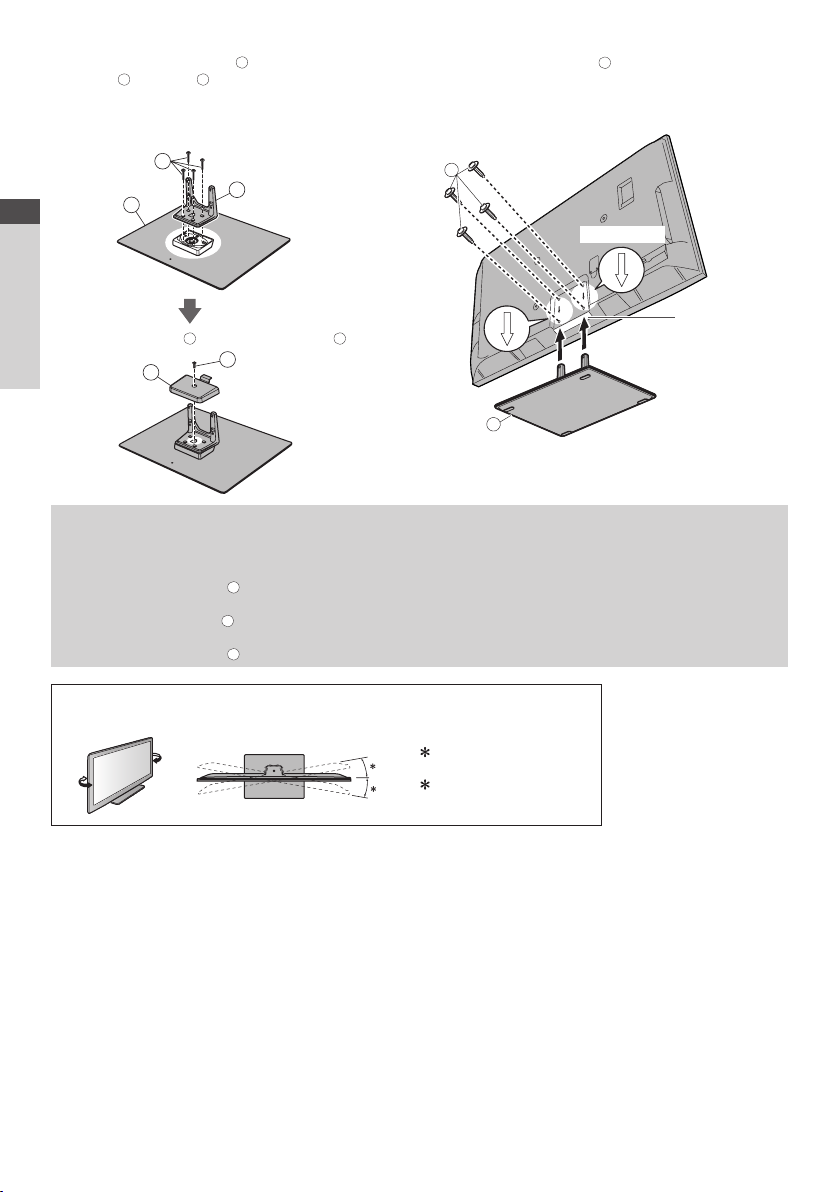
Monter le piédestal
1
U tilisez les vis de montage A pour serrer fermement
la tige D sur la base E.
V eillez à bien serrer toutes les vis.
•
L e filetage des vis de montage foirera si vous les
•
forcez dans le mauvais sens.
A
E
Guide de mise en route rapide
F ixez le couvercle F avec la vis de montage C
F
D
C
F ace avant
Fixer le téléviseur
2
U tilisez les vis de montage B pour fixer fermement.
E n premier lieu, vissez de manière lâche les quatre vis de
•
montage, puis serrez-les fermement pour les fixer.
Effectuez le travail sur une surface horizontale et plane.
•
B
R epère fléché
Orifice pour
l’installation du
piédestal
Accessoires / Options
E
Retrait du piédestal du téléviseur
A ssurez-vous de retirer le piédestal de la manière suivante lorsque vous utilisez l’applique de suspension au mur ou lorsque
vous remballez le téléviseur.
1 Retirez les vis de montage B du téléviseur.
2 Déboîtez le piédestal du téléviseur.
3 Retirez la vis de montage C du couvercle.
4 Déboîtez le couvercle.
5 Retirez les vis de montage A de la tige.
(Vue du bas)
Réglez l’écran sur l’angle désiré
Évitez de placer des objets ou de mettre les mains dans la plage de rotation.
•
(Vue du dessus)
8
: 15°
(TX-P42G30Y)
: 10°
(TX-P46G30Y, TX-P50G30Y)

Identifier les commandes
Télécommande
OK
8
V alide les sélections et choix
INPUT
SD CARD
ASPECT
MENU
V
k
n
i
L
A
R
E
I
V
OPTION
TEXT
STTL
ghi
REC
Commutateur de mode de veille Activé / Désactivé
Active ou désactive le mode de veille
•
[ Lecteur multimédia] (p.59)
P asse en mode de visualisation / écoute de la carte
•
SD et du périphérique USB
[Menu principal] (p.30)
A ppuyez pour accéder aux menus Image, Son,
•
Minuterie et Configuration
Rapport de format (p.21)
M odifie le rapport de format
•
Informations (p.19)
Affiche les informations de la chaîne et du
•
programme
VIERATOOLS (p.29)
Affiche des icônes de fonctions spéciales pour faciliter
•
l’accès à ces fonctions
[Menu VIERA Link] (p.86)
T
O
A
R
E
I
INDEX HOLD
abc def
jkl
tuvpqrs
PROGRAMME
DVD/VCR
TV
AVTV
DIRECT TV REC
EXIT
O
L
S
G
U
I
D
BACK/
RETURN
mno
wxyz
LAST VIEW
TV
15
16
17
18
19
E
20
21
22
23
24
25
26
27
10
11
12
13
14
1
2
3
4
5
6
7
8
9
1
2
3
4
5
6
7
•
A ppuyez après la sélection des positions de chaîne
•
pour changer rapidement de chaîne
Affiche la liste des chaînes
•
[Menu options] (p.20)
9
Réglages additionnels pour l’affichage, le son, etc.
•
Télétexte (p.25)
10
P ermute en mode télétexte
•
Sous-titres (p.19)
11
Affiche les sous-titres
•
Touches numériques
12
Servent à changer de chaîne et de page de télétexte
•
V alide la saisie des caractères
•
E n mode de veille, allume le téléviseur (Appuyez
•
pendant environ 1seconde)
Coupure du son
13
Active et désactive la coupure du son
•
Volume Haut / Bas
14
Sélection du mode d’entrée
15
TV - permute entre les modes DVB-C / DVB-T /
•
Analogique (p.18)
AV - permute sur le mode d’entrée AV à partir de la
•
liste Sélection d’entrée (p.27)
Enregistrement Direct TV (p.84,86)
16
E nregistre immédiatement un programme sur
•
l’enregistreur DVD ou le magnétoscope par liaison
Q-Link ou VIERALink.
[VIERA Connect] (p.17, 81)
17
Affiche l’écran d’accueil de VIERAConnect
•
Quitter
18
R evient à l’écran d’affichage normal
•
Guide TV (p.22)
19
Touches de curseur
20
Servent à effectuer les sélections et réglages
•
Retour
21
R evient au menu précédent ou à la page précédente
•
Touches de couleur
22
(rouge-vert-jaune-bleu)
Servent à la sélection, à la navigation et à l’utilisation
•
des diverses fonctions
Verrouillage
23
F ige ou défige l’image (p.20)
•
C onserve la page de télétexte actuelle (mode
•
télétexte) (p.25)
Index (p.25)
24
R evient à la page d’index du télétexte (mode
•
télétexte)
Dernière vue (p.21)
25
P asse à la dernière chaîne vue ou en mode d’entrée
•
Chaîne Haut / Bas
26
Fonctionnement de l’appareil raccordé
27
(p.28, 58, 66, 68, 89)
Guide de mise en route rapide
Identifier les commandes
9
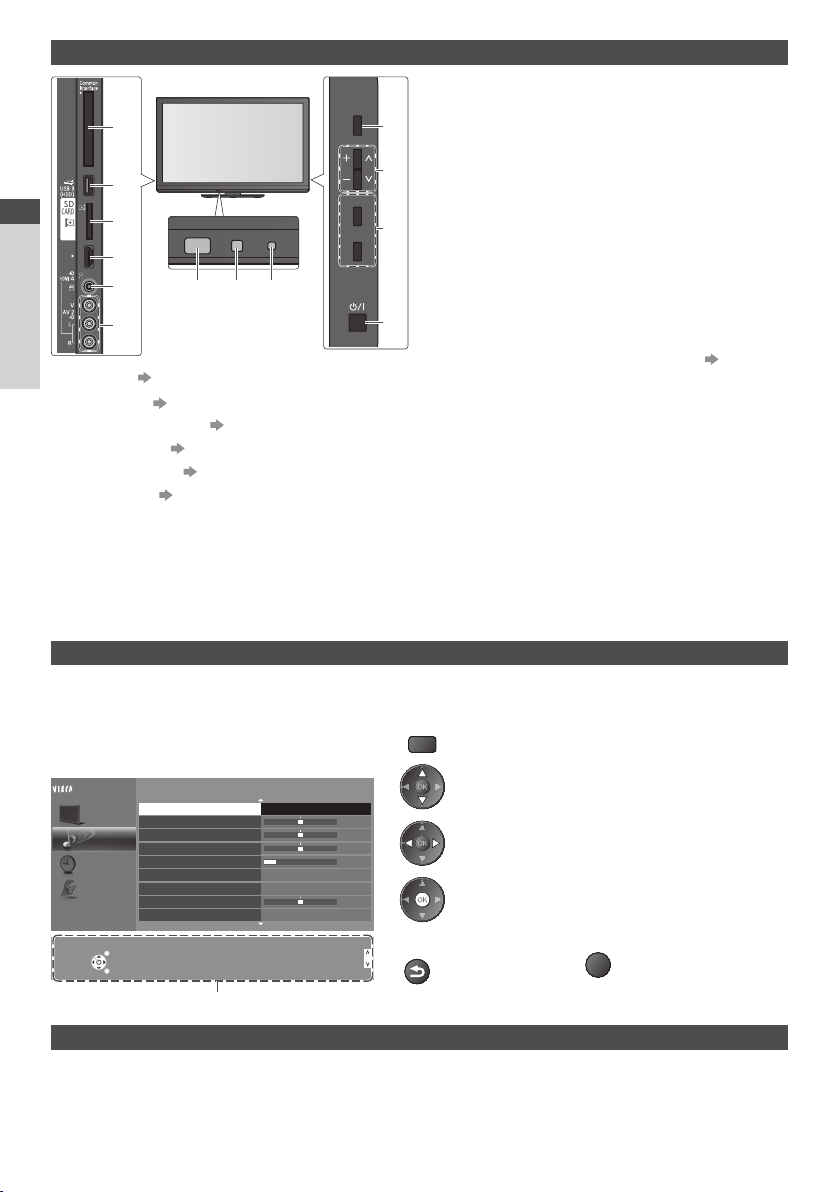
Téléviseur
Guide de mise en route rapide
1
Identifier les commandes
2
3
4
5
6
7
1
F
2
3
TV
AV
4
5
11 12 13
6
Fente IC (p.50)
Port USB 3 (p.93)
Fente pour carte SD (p.59)
Borne HDMI4 (p.93)
Prise de casque (p.93)
Bornes AV2 (p.93)
Sélection de fonction
[Volume] / [Contraste] / [Luminosité] / [Couleur] /
•
[Netteté] / [Teinte] (signal NTSC) / [Grave]∗ / [Aigu]∗ /
[Balance] / [Configuration auto] (p.38, 39)
∗ Le mode [Musique] ou [Parole] dans le menu Son
7
8
9
10
C haîne Haut / Bas, modification de Valeur (si vous
8
utilisez la touche F), Mise sous tension du téléviseur
(appuyez sur n’importe quelle touche pendant environ
1 seconde si vous êtes en mode Veille)
Change le mode d’entrée
9
Interrupteur d’alimentation
10
À utiliser pour la mise sous tension.
•
Si le téléviseur était en mode de veille la dernière fois que vous l’avez
éteint à l’aide de la télécommande, il sera en mode de veille la prochaine
fois que vous l’allumerez à l’aide de l’interrupteur d’alimentation.
Capteur de signal de télécommande
11
N e placer aucun objet entre la télécommande et le
•
capteur de télécommande de la TV.
Capteur C.A.T.S. (système de suivi automatique du contraste)
12
Détecte la luminosité pour régler la qualité d’image lorsque l’option
•
[Mode Eco] du Menu Image est réglée sur [Activé] (p.32)
Voyant DEL de l’alimentation et de la minuterie
13
Rouge : Veille
•
Vert : Activé
Orange : T imer Programming activée
Orange (clignote) :
L’enregistrement en mode Programmation
de la minuterie, Enregistrement Direct TV ou
Enregistrement One Touch est en cours
Rouge, clignotant en orange :
Mode de veille avec enregistrement en mode
Programmation de la minuterie, Enregistrement
Direct TV ou Enregistrement One Touch en cours
L e voyant DEL clignote lorsque le téléviseur reçoit
•
une commande de la télécommande.
Utilisation de l’affichage sur écran - Guide d’utilisation
Plusieurs des fonctions disponibles sur ce téléviseur sont accessibles depuis le menu d
Guide d’utilisation
L e Guide d’utilisation vous aidera à faire fonctionner le
téléviseur avec la télécommande.
Exemple : [Son]
Menu principal
M odifier
M ode sonore Musique
Image
Grave
A igu
Son
B alance
Ecouteurs
Minuterie
Surround
Auto-contrô
Configuration
C orrection volume
D istance mur/haut-parleur
C hoisir
Sélectionne le mode sonore de base
Sortir
R evenir
Guide d’utilisation
le de gain
Désactivé
Désactivé
Plus de 30 cm
V ers le haut
V ers le bas
Utiliser la télécommande
MENU
Ouvrez le menu principal
1/2
0
0
0
11
0
Déplacez le curseur / sélectionnez l’élément du menu /
sélectionnez parmi une plage d’options
Déplacez le curseur / réglez les niveaux / sélectionnez
parmi une plage d’options
Accédez au menu / mémorisez les réglages effectués
ou les options sélectionnées
BACK/
R evenez
RETURN
au menu
précédent
’affichage sur écran.
EXIT
Fonction de mise en veille automatique
L e téléviseur passe automatiquement en mode de veille dans les conditions suivantes:
•
aucun signal n’est reçu et aucune opération n’est effectuée en mode de télévision analogique pendant 30minutes
•
[Minuterie veille] est actif dans le menu Minuterie (p.20)
•
aucune opération n’est réalisée pendant la période sélectionnée dans [Mise en veille automatique] (p.34)
C ette fonction n’affecte pas l’enregistrement en mode Programmation de la minuterie, Enregistrement Direct TV et
•
Enregistrement One Touch.
10
Quittez les menus
et revenez l’écran
d’affichage normal
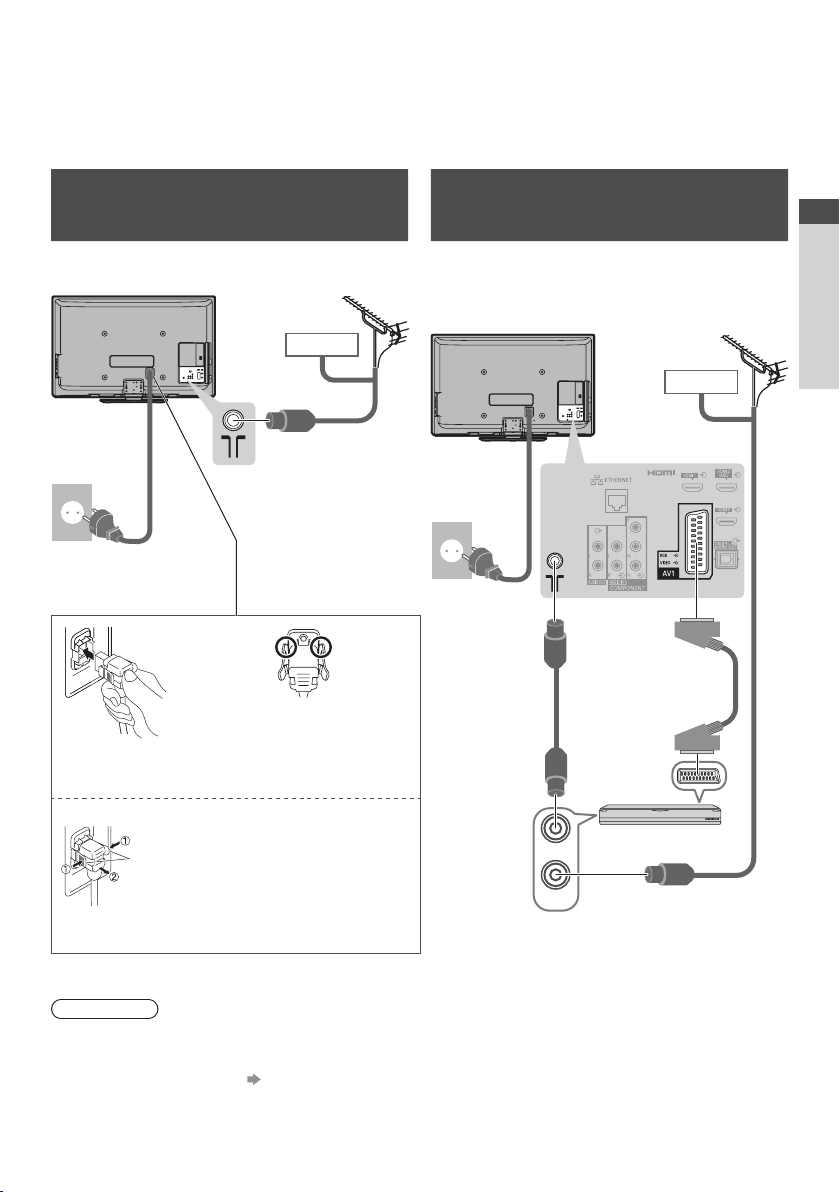
Raccordement de base
L es appareils externes et les câbles illustrés ne sont pas fournis avec ce téléviseur.
A ssurez-vous que le téléviseur est débranché de la prise secteur avant de connecter ou de déconnecter tout fil.
L orsque vous débranchez le cordon d’alimentation, vous devez absolument débrancher d’abord la fiche du cordon
d’alimentation de la prise de courant.
Exemple 1
Connexion de l’antenne
Téléviseur uniquement
Arrière du téléviseur Antenne
Câble
Exemple 2
Connexion de l’enregistreur DVD /
magnétoscope
Téléviseur, Enregistreur DVD ou
magnétoscope
Arrière du téléviseur
Guide de mise en route rapide
Antenne
CA 220 à 240 V
50/60 Hz
C ordon d’alimentation
(fourni)
Câble RF
Cordon d’alimentation
Assurez-vous que le
P oussez jusqu’à ce que les
languettes des deux côtés
émettent un bruit de déclic
Pour retirer du téléviseur :
l anguettes
A ppuyez sur les deux languettes et tirez sur le connecteur
d’alimentation principal pour libérer
cordon d’alimentation est
inséré à fond.
CA 220 à 240 V
50/60 Hz
C ordon
d’alimentation
(fourni)
Câble RF
RF OUT
RF IN
Câble
Câble péritel de
type fullywired
Enregistreur DVD ou
magnétoscope
Câble RF
Raccordement de base
Remarque
R accordez à la borne AV1 du téléviseur pour un enregistreur DVD / magnétoscope prenant en charge Q-Link (p.84).
•
U n appareil compatible HDMI peut être raccordé aux bornes HDMI (HDMI1 / HDMI2 / HDMI3 / HDMI4) au moyen d’un câble
•
HDMI (p.91).
C onnexion Q-Link et VIERA Link (p. 82, 83)
•
V euillez aussi lire le manuel de l’appareil raccordé.
•
Éloignez le téléviseur de tout équipement électronique (équipement vidéo, etc.) ou de tout équipement avec capteur
•
infrarouge. Sinon, une distorsion de l’image / son peut se produire ou le fonctionnement des autres équipements se trouver
perturbé.
11

Exemple 3
Raccorder un enregistreur DVD ou un magnétoscope, et un décodeur
Téléviseur, enregistreur DVD ou magnétoscope, et décodeur
Arrière du téléviseur
Antenne
Guide de mise en route rapide
CA 220 à 240 V
50/60 Hz
Raccordement de base
C ordon
d’alimentation
(fourni)
Câble compatible
HDMI de type fully
wired
Décodeur
Câble péritel de
type fullywired
Câble péritel de
type fullywired
Enregistreur DVD
ou magnétoscope
Câble RF
■ Connexion à l’environnement réseau (Connexions réseau)
L e téléviseur doit être connecté à un environnement réseau à bande large pour pouvoir activer les fonctions de service
réseau (VIERA Connect, etc.)
Si vous ne disposez pas de services réseau à large bande, veuillez consulter votre détaillant pour obtenir une assistance.
•
U tilisez un câble LAN (connexion câblée) ou un adaptateur pour LAN sans fil (connexion sans fil) pour vous connecter au
•
réseau.
L a configuration des connexions réseau démarre après les réglages fins (lors de la première utilisation du téléviseur)
•
(p. 14 - 16)
Arrière du téléviseur
Connexion sans fil
Câble
Câble RF
RF IN
RF OUT
Adaptateur réseau sans fil et câble d’extension
“Accessoires en option” (p. 6)
C onnectez au port USB 1, 2 ou 3.
Câble LAN
•
M oins
de
10cm
E nvironnement
Internet
Connexion câblée
M oins
de
10cm
Remarque
P our plus d’informations sur les connexions au réseau (p. 72)
•
12
N oyau en ferrite (fourni)
Installation du noyau en ferrite
T irez sur les deux
languettes
E nroulez deux fois
le câble
E nvironnement
Internet
P oint d’accès
F aites passer le
câble à l’intérieur
et refermez
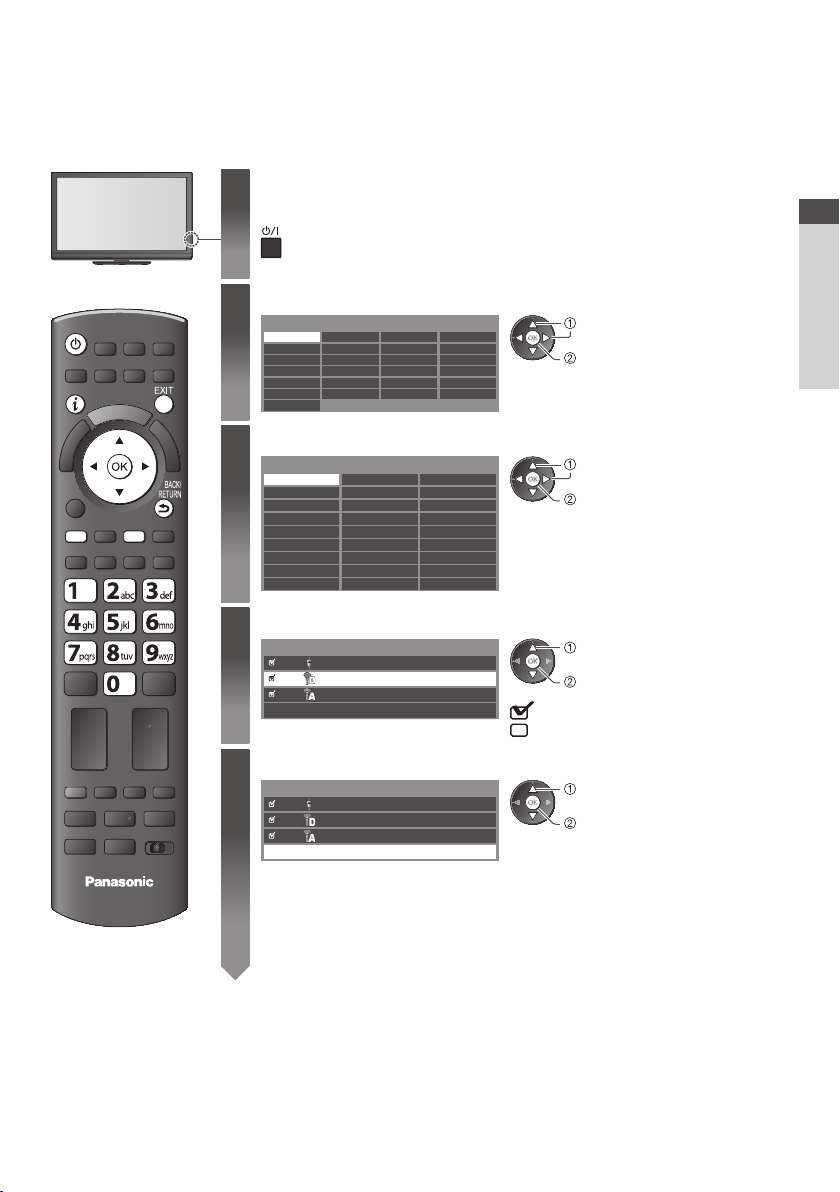
Configuration automatique
R echerchez et mémorisez automatiquement les programmes de télévision.
C es étapes ne sont pas nécessaires si votre revendeur a procédé à la configuration.
•
Effectuez les connexions (p.11, 12) et les réglages (si nécessaire) sur l’appareil raccordé avant de lancer la configuration
•
automatique. Pour plus de détails sur les réglages de l’appareil raccordé, consultez son mode d’emploi.
Branchez le téléviseur dans la prise secteur et
1
allumez-le.
L’image met quelques secondes à s’afficher
•
Si la DEL rouge s’allume sur le téléviseur, appuyez sur le Commutateur de mode
•
de veille Activé / Désactivé de la télécommande pendant environ 1seconde.
Sélectionnez la langue
2
Menüsprache
Deutsch D anskPolskiSrpyski
E nglish Svenska č eština Hrvatski
Français N orsk Magyar Slovenščina
Italiano Suomi Slovenčina Latviešu
E spañol Türkçe Български eesti keel
P ortuguês Еλληνικά RomânăLietuvių
N ederlands
Sélectionnez votre pays
3
Pays
Allemagne D anemark Pologne
Autriche Suède
France Norvège H ongrie
I talie F inlande Slovaquie
E spagne Luxembourg Slovénie
P ortugal Belgique Croatie
Suisse P ays-Bas E stonie
M alte Turquie L ituanie
A ndorre Grèce Autres
Sélectionnez le mode que vous souhaitez régler
4
Sélec tion du signal téléviseur
DVB-C
DVB-T
Analogique
Sélectionnez [Début ATP]
5
Sélec tion du signal téléviseur
L a configuration automatique lance la recherche des chaînes de télévision et les
•
TV
mémorise.
L es chaînes stockées et leur ordre varient en fonction du pays, de la région, du système
de diffusion et des conditions de réception du signal.
L’écran de configuration auto varie suivant le pays sélectionné.
Début
DVB-C
DVB-T
Analogique
Début ATP
République tchèque
ATP
sélectionnez
•
: réglez (rechercher les chaînes disponibles)
: Ignorez le réglage
validez
sélectionnez
validez
C hoisissez votre région en fonction du pays
que voyus avez sélectionné, ou stockez le
code PIN de verrouillage parental (“0000” ne
peut pas être stocké) en suivant les consignes
à l’écran.
sélectionnez
réglez / ignorez le réglage
sélectionnez
accédez
Guide de mise en route rapide
Configuration automatique
13
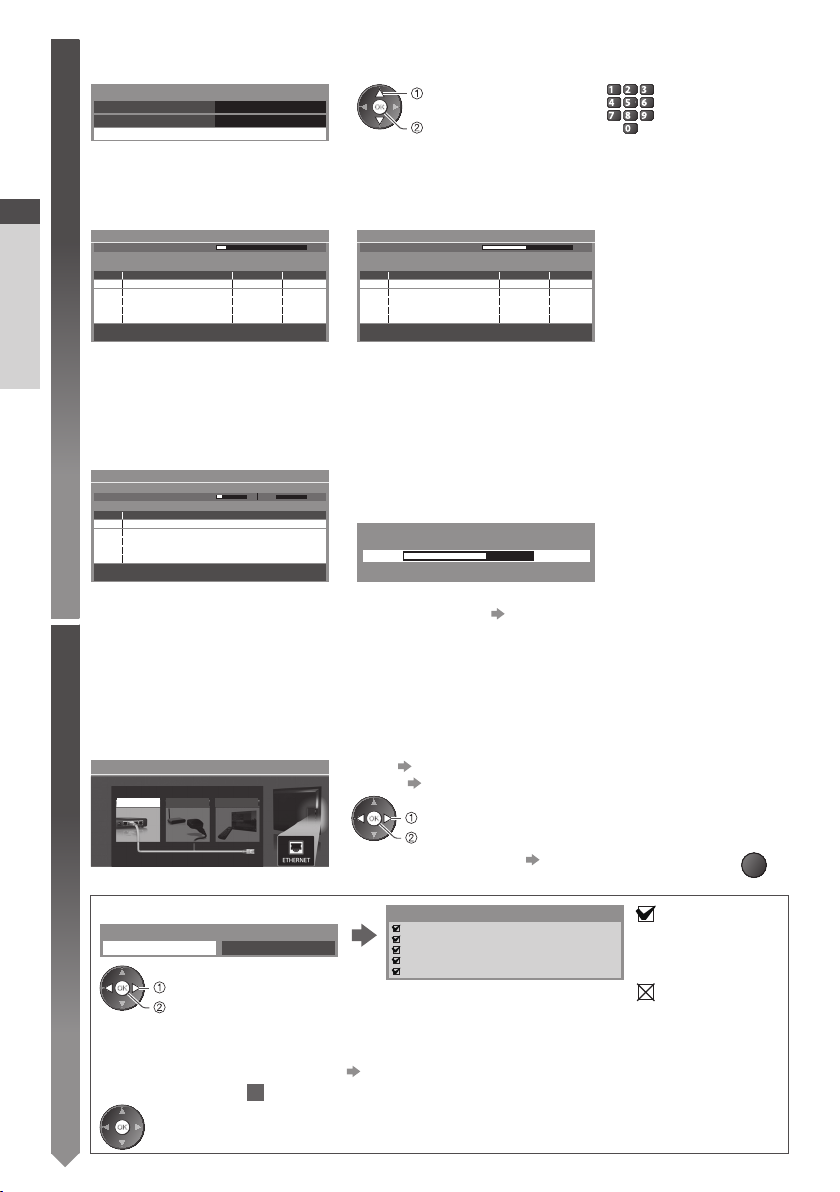
Guide de mise en route rapide
Configuration automatique
14
1 [Réglage réseau DVB-C]
5
Selon le pays que vous sélectionnez, choisissez votre fournisseur de câble auparavant en suivant les instructions à l’écran.
•
Réglage réseau DVB-C
Fréquence Automatique
ID réseau
Début AT
Automatique
P
sélectionnez
[Début ATP ]
accédez
abc def
jkl
ghi
mno
tuvpqrs
wxyz
N ormalement réglé sur [Fréquence] et [ID réseau] sur [Automatique].
Si [Automatique] ne s’affiche pas ou, si nécessaire, entrez [Fréquence] et [ID réseau] spécifié par votre fournisseur de
câble avec les touches numériques
.
2 [Configuration automatique DVB-C] 3 [Configuration automatique DVB-T]
Configuration automatique DVB-C
Progression
C ette opération prendra environ 3 minutes.
N o. Nom de la chaîne Type
CBBC Channel
1
BBC Radio Wales
2
E4
3
TV
gratuite: 3 TV payante: 0 Radio: 0
0% 100%
TV gratuit
TV gratuite
TV gratuite
R echerche en cours
QTE
100
e
100
100
4 [Configuration automatique mode
analogique]
Configuration automatique mode analogique
B alayage
C ette opération prendra environ 3 minutes.
CH Nom de la chaîne
CH 29
CH 33 BBC1
A nalogique: 2
Configurez la connexion au réseau
6
C onfigurez la connexion au réseau afin d’activer les fonctions de service réseau telles que VIERA Connect, etc. (p.18, 71).
P our configurer la connexion sans fil, utilisez l’adaptateur réseau sans fil (accessoire en option).
•
V euillez noter que ce téléviseur ne prend pas en charge les points d’accès publics sans fil.
Vérifiez que la configuration des connexions au réseau (p. 12) et de l’environnement réseau soit terminée avant de
•
démarrer la configuration.
Sélectionnez le type de réseau
Configuration Réseau
Sélectionnez Câblé ou Sans fil
Câblé Sans fil
CH 2 78 41CC 1
R echerche en cours
Régler plus tard
Configuration automatique DVB-T
Progression
C ette opération prendra environ 3 minutes.
CH Nom de la chaîne Type
CBBC Channel
62
BBC Radio Wales
62
E4
62
62 100Cartoon Nwk
TV
gratuite: 4
Selon le pays que vous sélectionnez, l’écran de sélection de la chaîne
•
s’affiche après Configuration automatique DVB-T si plusieurs chaînes ont
CH 5 69
TV gratuit
TV gratuite
TV gratuite
TV payante: 0
TV gratuite
R echerche en cours
R adio: 0
QTE
100
e
100
100
le même numéro logique de chaîne. Sélectionnez votre chaîne préférée
ou quittez l’écran pour des sélections automatiques.
5 Téléchargement prédéfini
Si un enregistreur compatible avec Q-Link, VIERALink ou une technologie
similaire (p.84, 85) est connecté, les réglages de chaîne, langue, pays /
région sont automatiquement téléchargés sur l’enregistreur.
Synchronisation
V euillez patienter!
0% 100%
Télécommande non disponible
Si le téléchargement échoue, vous pourrez télécharger plus tard par le
•
menu Configuration. [Téléchargement] (p.35)
[Câblé] “Connexion câblée” (p. 12)
[Sans fil] “Connexion sans fil” (p. 12)
P our réaliser la configuration plus tard ou
sélectionnez
accédez
•
ignorer cette étape
Sélectionnez [Régler plus tard] ou
■ [Câblé]
1 . Sélectionnez [Automatique]
Acquisition adresse IP
Automatique M anuel
accédez
2 . Allez à l’étape suivante
(Appuyez deux fois)
sélectionnez
L a configuration automatique est terminée et le test de
la connexion réseau commence.
V ous pouvez aussi configurer manuellement chaque
•
élément en sélectionnant [Manuel]. Pour plus de
détails (p.74)
7
Test de connexion
Vérifiez la connexion du câble réseau.
Vérifier l’acquisition IP.
Vérifiez périphériques avec même adresse IP.
Vérifier la connexion à la passerelle.
Vérifier la communication avec le serveur.
: réussi
L e test a réussi et le
téléviseur est connecté
au réseau.
: échec
Vérifiez les connexions
et les réglages. Puis
sélectionnez [Réessayer].
EXIT
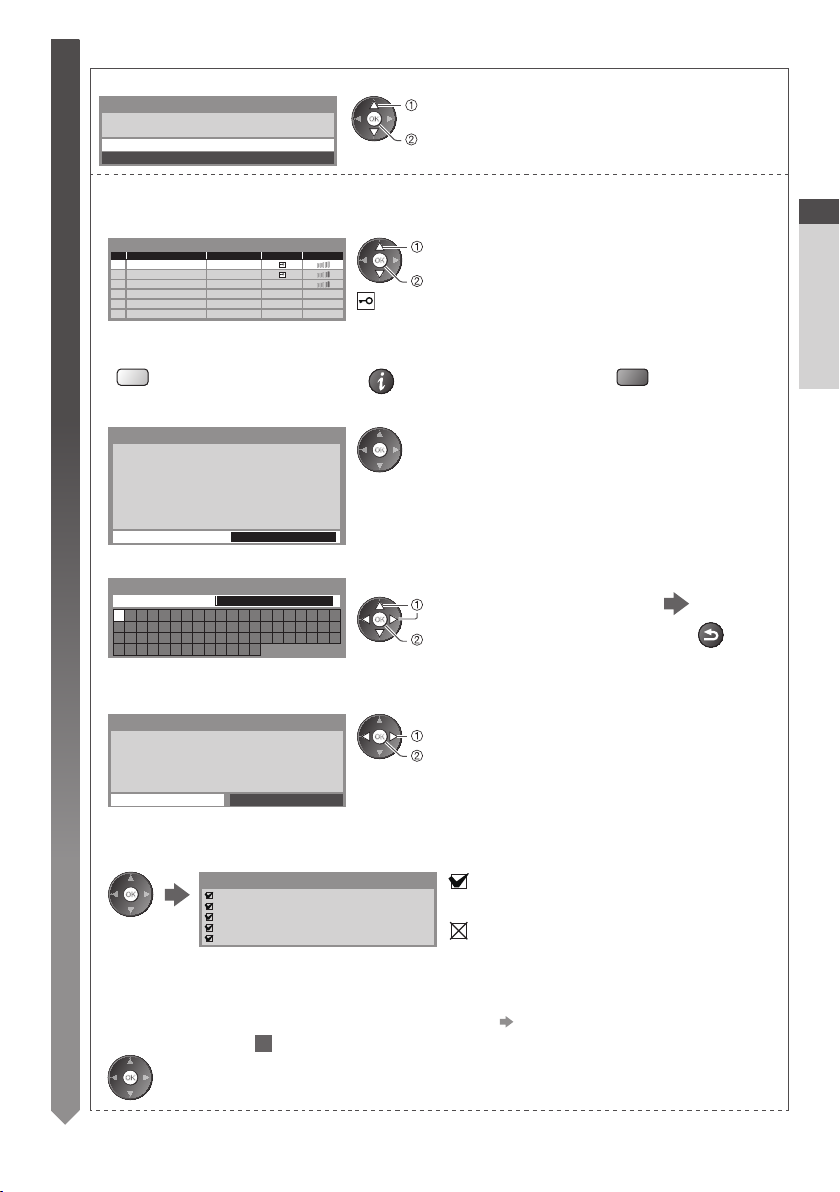
■ [Sans fil]
6
Sélectionnez la méthode de connexion
Type de connexion
V euillez sélectionner un type de connexion réseau.
R echercher un point d’accès
WPS (bouto
n Push)
[Rechercher un point d’accès]
L es points d’accès détectés automatiquement sont listés.
1 . Sélectionnez le point d’accès désiré
Points d’accès disponibles
N o. Type sans fil Chiffrer Réception
1
2
3
SSID
Access Point A
Access Point B
Access Point C
11n(2.4GHz)
11n(5GHz)
11n(5GHz)
P our effectuer une nouvelle recherche
•
des points d’accès
(Jaune)
2 . Accédez au mode d’entrée de la clé de chiffrement
Réglage de la clé de cryptage
L a connexion s’effectuera avec les réglages suivants:-
SSID : Access Point A
Type d’authentification : WPA- PSK
Type de cryptage : TKIP
V euillez saisir la clé de chiffrement.
Clé de cryptage
3 . Entrez la clé de chiffrement du point d’accès
Réglages point d’accès
Clé de cryptage
A B C D E F G H I J K L M N O P Q R S T
U V W X Y Z 0 1 2 3 4 5 6 7 8 9 ! : #
a b c d e f g h i j k l m n o p q r s t
u v w x y z ( ) + - . * _
4 . Sélectionnez [Oui]
Réglages point d’accès
L a clé de cryptage est configurée sur:-
XXXXXXXX
Sélectionnez «Oui» pour confirmer.
Sélectionnez «Non» pour changer.
Oui
N on
5 . Une fois la configuration du point d’accès terminée, procé
Test de connexion
Vérifier la connexion au point d’accès.
6 . Allez à l’étape suivante
Vérifier l’acquisition IP.
Vérifiez périphériques avec même adresse IP.
Vérifier la connexion à la passerelle.
Vérifier la communication avec le serveur.
7
sélectionnez
accédez
sélectionnez
accédez
: Point d’accès chiffré
P our des informations sur le point
•
d’accès sélectionné
P our effectuer un réglage
•
manuel (p.77)
(Rouge)
Si le point d’accès sélectionné n’est pas chiffré, un écran de
•
confirmation est affiché. Il est recommandé de sélectionner un point
d’accès chiffré.
Réglez les caractères
sélectionnez
•
•
•
validez
V ous pouvez entrer les caractères en utilisant les
touches numériques.
sélectionnez
v alidez
P our saisir à nouveau la clé de chiffrement, sélectionnez [Non].
Si la connexion a échoué, vérifiez la clé de chiffrement, les réglages
et la position de votre point d’accès. Suivez alors les instructions sur
Mémorisez
BACK/
RETURN
l’écran.
dez au test de la connexion
: réussi
L e test a réussi et le téléviseur est connecté au réseau.
: échec
Vérifiez les connexions et les réglages. Puis sélectionnez
[Réessayer].
V ous pouvez aussi configurer manuellement chaque
•
élément en sélectionnant [Manuel]. Pour plus de
détails
(p.74)
Guide de mise en route rapide
Configuration automatique
(Appuyez deux fois)
15

[WPS (bouton Push)]
6
Guide de mise en route rapide
Configuration automatique
Sélectionnez [Maison]
7
Sélectionnez l’environnement [Maison] à utiliser dans votre foyer.
Sélectionnez votre environnement
1 . Appuyez sur le bouton WPS du point d’accès jusqu’à ce que la lumière clignote
2 . Connectez l’adaptateur pour réseau réseau sans fil au point d’accès
WPS (bouton Push)
1) Veuillez appuyer sur le bouton «WPS» sur le
point d'accès, jusqu'à ce que la lumière clignote.
2) Une fois le point d'accès près, veuillez sélectionner
«Connecter».
Si vous n'êtes pas sûrs, veuillez vérier le mode
d'emploi du point d'accès.
3 . Une fois la configuration du point d’accès terminée, procédez au test de la connexion
4 . Allez à l’étape suivante
M aison M agasin
C onnecter
Test de connexion
Vérifier la connexion au point d’accès.
Vérifier l’acquisition IP.
Vérifiez périphériques avec même adresse IP.
Vérifier la connexion à la passerelle.
Vérifier la communication avec le serveur.
(Appuyez deux fois)
7
A ssurez-vous que le point d’accès prend en charge le protocole WPS
•
pour cette méthode.
WPS : Wi-Fi Protected Setup™
•
Si la connexion a échoué, vérifiez les réglages et la position de votre
•
point d’accès. Suivez alors les instructions sur l’écran.
: réussi
L e test a réussi et le téléviseur est connecté au réseau.
: échec
Vérifiez les connexions et les réglages. Puis sélectionnez
[Réessayer].
V ous pouvez aussi configurer manuellement chaque
•
élément en sélectionnant [Manuel]. Pour plus de
détails (p.74)
sélectionnez
v alidez
■ [Magasin] environnement de visionnement (uniquement pour un affichage en magasin)
L’environnement de visionnement [Magasin] est le mode de démonstration qui explique les principales fonctions de ce téléviseur.
Sélectionnez l’environnement [Maison] à utiliser dans votre foyer.
V ous pouvez revenir à l’écran de sélection de l’environnement de visionnement à l’étape de l’écran de
•
confirmation Magasin et à l’écran de sélection Démo automatique Désactivé / Activé.
1 Retour à l’écran de sélection de
l’environnement de visionnement
Magasin
V ous avez sélectionné le mode
Demo automatique
P our modifier par la suite l’environnement de visionnement, vous devrez réinitialiser tous les réglages en accédant
au Réglage usine. [Réglage usine](p.51)
magasin
Désactivé Activé
2 Sélectionnez [Maison]
Sélectionnez votre environnement
M aison M agasin
BACK/
RETURN
sélectionnez
v alidez
La configuration automatique est alors terminée et votre téléviseur est prêt pour
l’affichage.
Si le réglage échoue, vérifiez la connexion du câble RF, puis suivez les instructions sur l’écran.
Remarque
P our vérifier la liste des chaînes en un coup d’œil “Utiliser le guide des programmes” (p.22)
•
P our éditer ou cachez (sauter) des chaînes “Régler et éditer les chaînes” (p.40 - 44)
•
P our régler toutes les chaînes [Configuration auto](p.38,39)
•
P our ajouter ultérieurement le mode TV disponible [Ajouter signal du téléviseur] (p.35,36)
•
P our initialiser tous les réglages [Réglage usine](p.51)
•
Si vous connectez l’adaptateur réseau sans fil ultérieurement, un écran de
confirmation s’affiche pour la configuration.
P our configurer la connexion sans fil (p.75 - 77)
•
16
Connexion d’un adaptateur LAN sans fil
Adaptateur LAN sans l connecté, souhaitez-vous
le congurer ?
Non - Quitter
Type de réseau actuel : Sans l
Oui
N on
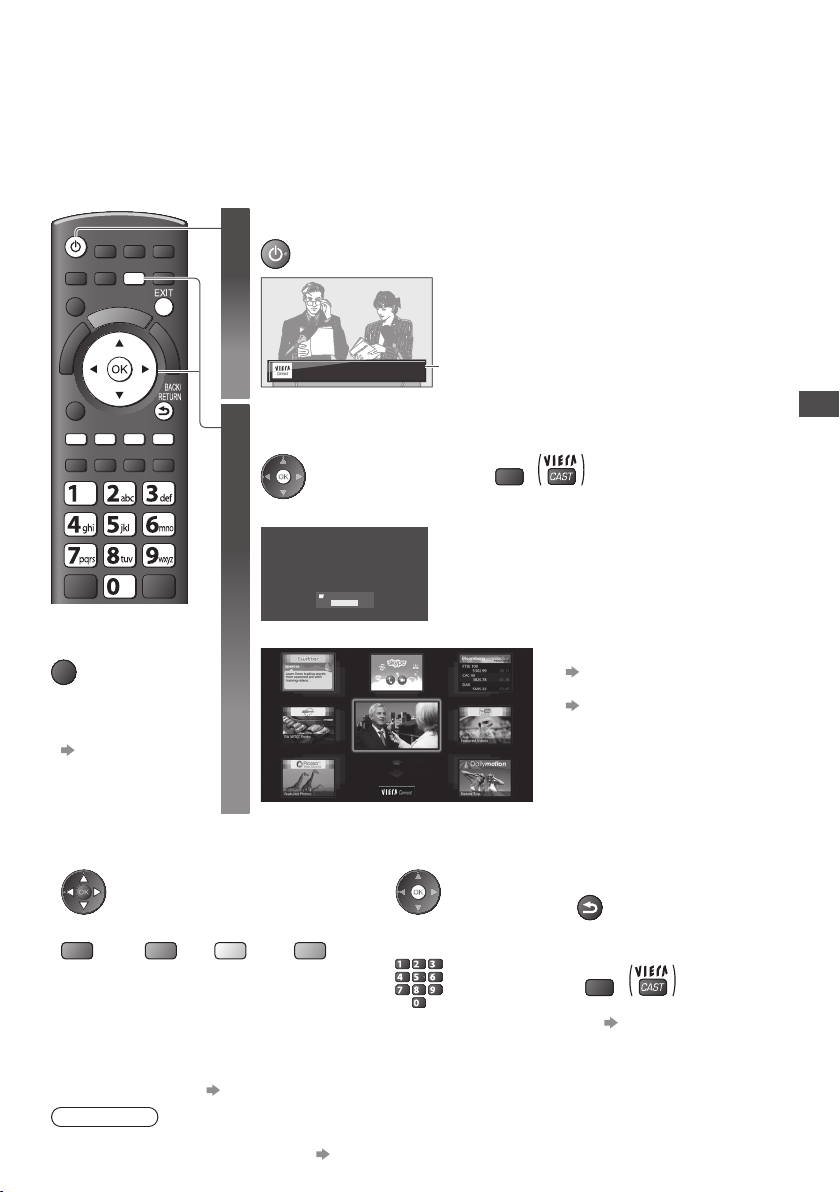
Utilisation de “VIERA Connect”
VIERA Connect est une passerelle vers les services Internet propres à Panasonic, qui a élargi considérablement les
fonctionnalités VIERA CAST.
VIERA Connect vous permet d’accéder à certains sites Web plus spécifiques pris en charge par Panasonic et de profit
contenu Internet tel que des photos, des vidéos, des jeux, etc. depuis l’écran d’accueil de VIERA Connect.
C e téléviseur ne dispose toutefois pas d’un navigateur internet sophistiqué ; il est par conséquent possible que certaines
•
fonctions de sites internet ne soient pas disponibles.
Allumez le téléviseur
1
A ppuyez pendant environ 1 seconde
•
L’interrupteur d’alimentation doit être activé.
•
(p.10)
er de
C haque fois que vous allumez votre téléviseur, la bannière
de présentation de VIERA Connect s’affiche. Cette bannière
est susceptible de changer.
L e dessin de la touche
•
varie en fonction de la
télécommande.
P our passer au niveau suivant
•
[PLUS]
P our revenir au niveau précédent
•
[RETOUR]
PLUS
INTERNET
ou
Selon les conditions d’utilisation, la lecture de la
•
totalité des données peut prendre un certain temps.
Il est possible que des messages s’affichent avant
•
l’écran d’accueil de VIERAConnect.
V euillez lire attentivement ces instructions et
conformez-vous à celles affichées à l’écran.
RETOUR
■
Pour quitter VIERA
Connect
EXIT
P our désactiver la
•
bannière d’instructions
VIERA Connect
[Bannière VIERA
Connect] (p. 37)
Profitez de la sélection de contenu sur Internet grâce à VIERA Connect
Appuyez simplement sur la touche OK / INTERNET
Accès à VIERA Connect
2
L orsque la bannière est affichée
Exemple :
Bienvenue sur VIERA Connect™
La page d'accueil VIERA Connect™ peut être modiée sans notication. Les services via VIERA Connect™ sont opérés par
leurs propres fournisseurs, et ces services peuvent être discontinués temporairement ou de manière permanente sans
notication. Panasonic ne peut donc pas garantir le contenu ou la continuité des services. Toutes les caractéristiques
des sites web ou contenus des services peuvent être indisponibles.
Ne plus acher ce message
Certains contenus peuvent n'être disponibles que pour des pays spéciques et présentés dans des langues spéciques.
Exemple : Ecran d’accueil de VIERAConnect
Valider
Certains contenus peuvent être inapropriés pour certains spectateurs.
■ Comment utiliser VIERAConnect (en janvier 2011)
P our déplacer le curseur / sélectionner l’élément
•
L orsque les mots-clés s’affichent sur la barre de couleur
•
(Rouge) (Vert) (Jaune) (Bleu)
L a communication vidéo (ex. Skype™) nécessite une caméra de communication exclusive TY-CC10W. “Accessoires en option” (p.6)
•
P our davantage de détails, lisez le mode d’emploi de caméra de la communication.
Vous pouvez connecter un clavier et une manette de jeux au port USB afin de pouvoir saisir des caractères et jouer à des jeux vidéo par VIERA Connect.
•
V ous pouvez également utiliser le téléviseur avec un clavier ou une manette de jeux différents des fonctionnalités de VIERA Connect.
P our plus d’informations “Connexion USB” (p. 99)
Remarque
Si vous ne pouvez pas accéder à VIERA Connect, vérifiez les connexions (p. 12) et les paramètres réseau (p. 14 - 16).
•
P our plus d’informations sur VIERA Connect (p. 81)
•
P our accéder
•
Lorsque des options comportant
•
des numéros s’affichent
abc def
jkl
ghi
mno
tuvpqrs
wxyz
P our revenir à l’écran précédent
•
BACK/
RETURN
P our revenir à l’écran d’accueil de
•
VIERA Connect
INTERNET
Utilisation de “VIERA Connect”
17
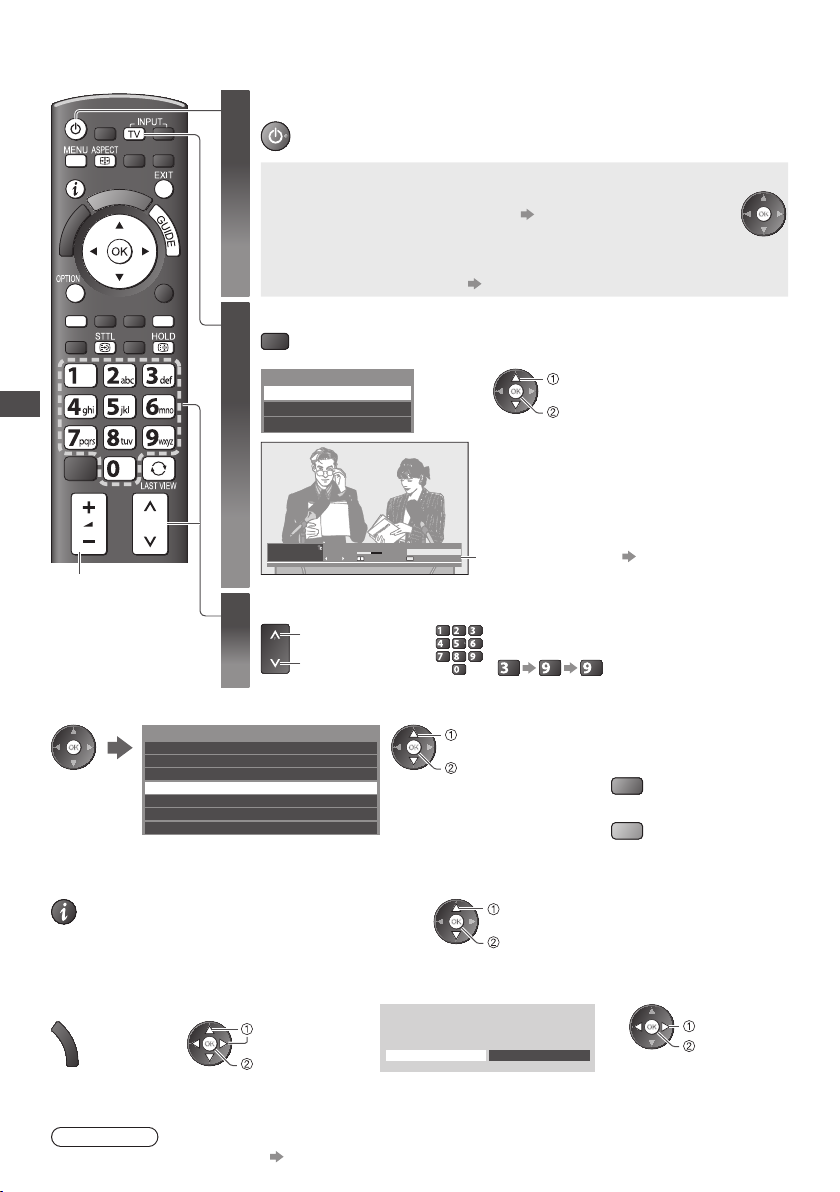
Regarder la télévision
Allumez le téléviseur
1
■ La bannière de présentation VIERA Connect s’affiche
V ous pouvez alors accéder aux fonctions VIERA Connect et profiter des
avantages qu’elle met à votre disposition. (p.17)
P our supprimer cette bannière, laissez-la tel quel pendant environ
•
5secondes ou appuyez sur une touche (sauf les touches permettant
d’accéder à VIERA Connect).
P our désactiver cette bannière [Bannière VIERA Connect] (p.37)
•
Sélectionnez le mode
2
TV
Sélection TV
DVB-C
DVB-T
nalogique
Regarder la télévision
V olume
A
Coronation Street
1
20:00 - 20:55
BBC ONE WALES
Sélectionnez une chaîne
3
Actuel infos
haut
bas
ou
Toute
s chaînes DVB-T
Changer catégorie
A ppuyez pendant environ 1 seconde
•
L’interrupteur d’alimentation doit être activé. (p.10)
•
L es modes sélectionnables varient en fonction
•
des chaînes mémorisées (p.13).
sélectionnez
accédez
Il est aussi possible de sélectionner le mode
•
en appuyant plusieurs fois sur la touche TV de
la télécommande ou du panneau latéral du
téléviseur (p.10).
Si le menu [Sélection TV] ne s’affiche pas,
•
appuyez sur la touche TV pour changer de mode.
20:35
B annière d’informations (p.19)
abc def
P our sélectionner un numéro de position de
•
jkl
ghi
mno
chaîne à plus de deux chiffres, par exemple 399
tuvpqrs
wxyz
wxyz
wxyz
def
■ Pour sélectionner à partir de la Liste des chaînes
Toutes chaînes DVB-T
6Cartoon Nwk
7 BBC Radio Wales
8 BBC Radio Cymru
1 BBC ONE Wales
2 BBC THREE
3 BBCi
4 CBBC Channel
Classement 123…
sélectionnez une chaîne
v isionnez
P our classer les noms
•
de chaîne par ordre
alphabétique
(Rouge)
P our changer la catégorie
•
(Bleu)
■ Sélectionnez une chaîne à l’aide de la bannière d’informations (p.19)
1
Affichez la bannière d’informations si elle n’est pas déjà affichée
2
Pendant que la bannière s’affiche, sélectionnez la chaîne
sélectionnez une chaîne
v isionnez
■ Sélectionnez une chaîne à l’aide du Guide des programmes (p.22)
1 Affichez le Guide
des programmes
G
U
I
D
E
Il pourrait être nécessaire de saisir le code postal ou d’effectuer une mise à jour selon le pays que vous sélectionnez (p.13).
•
Suivez les instructions du message.
Remarque
P our visionner la télévision payante “Utiliser l’interface commune” (p.50)
•
18
2
Sélectionnez le programme
ou la chaîne en cours
sélectionnez
accédez
3 Sélectionnez [Voir programme] (mode DVB)
Das Erste
19:30- 20:00
V oir programme
Programmation minuterie
sélectionnez
v isionnez
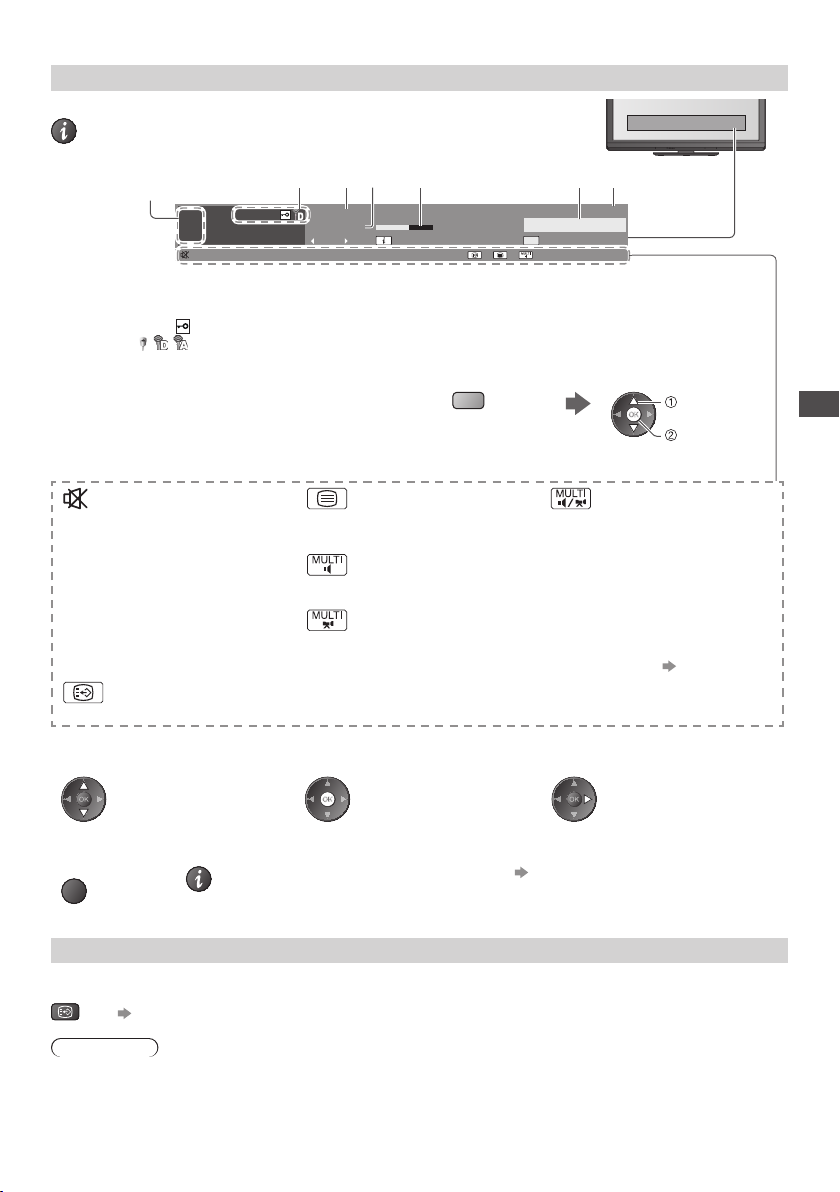
Autres fonctions utiles
Affichez la bannière d’informations
Affichez la bannière d’informations
Fonctions disponibles / Signification des messages
A pparaît aussi lorsque vous changez de chaîne
•
HDTV
2 3 6 7 4 5
Coronation Street
20:00 - 20:55
Actuel
D olby D+ Signal faible
1
Exemple : DVB
1
ZDF
P osition et nom de la chaîne
1
Type de chaîne ([Radio], [Données], [HDTV ], etc.) /
2
Chaîne cryptée ( ) /
mode TV ( , , )
Programme
3
H eure actuelle
4
T outes chaînes DVB-T
C hanger catégorie infos
Début du programme/Heure de fin (DVB)
5
Numéro de chaîne, etc. (Analogique)
I ndicateur de progression chronologique du
6
programme sélectionné (DVB)
C atégorie
7
P our changer la catégorie (DVB)
•
(Bleu)
20:35
45
sélectionnez
v alidez
Regarder la télévision
Son coupé
[Signal faible]
Signal de télévision de mauvaise
qualité
[Dolby D+], [Dolby D], [HE-AAC]
P iste audio Dolby Digital Plus, Dolby
Digital ou HE-AAC
Service de sous-titres disponible
P our vérifier le nom de chaîne d’une
•
autre chaîne réglée
P our cachez
•
EXIT
I nformations supplémentaires (DVB)
•
(Appuyez de nouveau pour cacher la bannière)
Service de télétexte disponible
Multi-audio disponible
Multi-vidéo disponible
P our regarder la chaîne qui figure dans
•
la bannière
Multi-audio et multi-vidéo
disponibles
[Stéréo], [Mono]
M ode audio
1 - 90
T emps restant de la minuterie de
veille
P our les réglages (p.20)
•
I nformations sur le programme suivant
•
(DVB)
P our régler le délai d’affichage
•
[Délai d’affichage] (p.37)
Affichez les sous-titres
Affichez ou cachez les sous-titres (si disponibles)
STTL
•
P our changer la langue de DVB (si disponible)
•
[Sous-titres préférés] (p.36)
Remarque
Si vous appuyez sur la touche STTL en mode analogique, le téléviseur permute sur le service de télétexte et ouvre votre page
favorite (p.25). Appuyez sur la touche EXIT pour revenir en mode TV.
19

Verrouillage
Fige ou défige l’image
HOLD
Afficher les réglages disponibles pour l’état courant
Vérifier ou modifier instantanément l’état actuel
OPTION
[Multi-vidéo] (mode DVB)
P ermet de sélectionner une vidéo à
partir d’un groupe de plusieurs vidéos
(si disponible)
•
Regarder la télévision
[Multi-audio] (mode DVB)
P ermet de sélectionner une autre
langue pour la piste sonore (si
disponible)
•
P our modifier
•
C e réglage n’est pas mémorisé ; le
réglage par défaut est réinitialisé une
fois que vous quittez le programme
en cours.
C e réglage n’est pas mémorisé ; le
réglage par défaut est réinitialisé une
fois que vous quittez le programme
en cours.
sélectionnez
accédez
sélectionnez / changez
[Audio double] (mode DVB)
V ous permet de sélectionner le son
stéréo / monaural (s’il est disponible)
[Sous channel] (mode DVB)
P ermet de sélectionner le sous-canal
d’un programme à plusieurs canaux (si
disponible)
[Langue du sous-titrage] (mode DVB)
P ermet de sélectionner la langue pour
l’affichage des sous-titres (si disponible)
[Langue télétexte]
Définit la police de caractères utilisée
pour le télétexte
[Configuration] (p.36)
mémorisez
Minuterie veille
Commute le téléviseur en mode veille automatiquement après une période déterminée
1 Affichez le menu
MENU
2 Sélectionnez [Minuterie]
Menu principal
Image
Son
sélectionnez
accédez
[Langue Télétexte] (mode DVB)
P ermet de sélectionner une autre langue
pour le télétexte (si disponible)
[MPX] (mode Analogique)
Sélectionne le mode de son multiplex
(s’il est disponible)
[Son] (p.34)
[Correction volume]
Règle le volume d’une chaîne donnée ou
le mode d’entrée
[Retirer USB en sécurité]
P ermet de retirer en toute sécurité
le périphérique USB connecté au
téléviseur.
Minuterie
Configuration
3 Sélectionnez [Minuterie veille] et réglez l’heure
Programmation minuterie
M inuterie veille
M ise en veille automatique
Désactivé
15
m inute
m inute
30
45
m inutes
m inutes
60
75
m inutes
m inutes
90
s
s
20
sélectionnez
[Minuterie veille]
accédez
P our annuler Réglez sur [Désactivé] ou éteignez le téléviseur.
•
P our confirmer le temps restant “Affichez la bannière d’informations” (p.19)
•
L orsqu’il reste moins de 3 minutes, le temps restant clignote sur l’écran.
•
sélectionnez l’heure
mémorisez
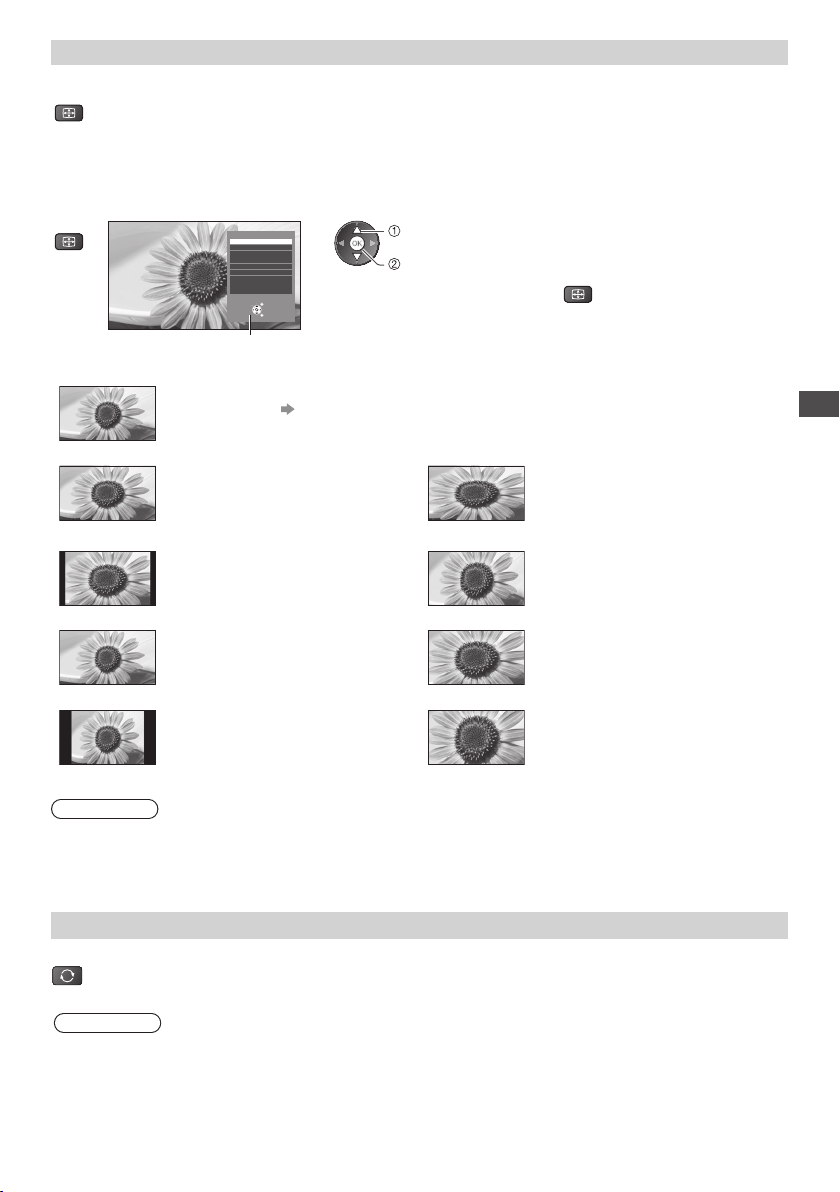
Rapport de format
Changez le rapport de format (taille d’image)
Affichez l’image avec une taille et un format optimaux.
ASPECT
N ormalement, les programmes comportent un “ Signal de contrôle du rapport de format” (signal d’écran large, etc.),
et le téléviseur choisit automatiquement le rapport de format en fonction du “Signal de contrôle du rapport de
format” (p. 94).
■ Si vous désirez changer le rapport de format manuellement
1 Affichez la liste Sélection d’aspect 2 Pendant que la liste s’affiche,
ASPECT
L iste Sélection d’aspect
[Automatique]
[16:9] [4:3 complet]
[14:9] [Zoom1]
[Élargi] [Zoom2]
[4:3] [Zoom3]
L e rapport de format optimal est choisi et l’image est étirée pour remplir tout l’écran.
P our plus de détails (p.94)
Affiche l’image telle quelle en 16:9, sans
déformation (anamorphosée).
Affiche l’image à la norme 14:9, sans
déformation.
Affiche une image 4:3 en plein écran.
L’allongement n’est visible que sur les
bords gauche et droit.
Affiche l’image à la norme 4:3, sans
déformation.
Sélection d’aspect
Automatique
16:9
14:9
Élargi
4:3
4:3 complet
Zoom1
Zoom2
Zoom3
Choisir
Modifier
Sortir
Revenir
sélectionnez le mode
sélectionnez
mémorisez
Remarque
L e rapport de format est fixé à [16:9] lorsque [Mode Image] est réglé sur [Jeux] dans le menu Image.
•
N on disponible en service de télétexte.
•
L e mode de rapport de format peut être mémorisé séparément pour les signaux SD (définition standard) et HD (haute
•
définition)
V ous pouvez également changer le
•
mode à l’aide de la touche ASPECT
uniquement.
ASPECT
(Appuyez plusieurs fois jusqu’à
ce que vous obteniez le mode
désiré)
Affiche une image 4:3 en l’allongeant
horizontalement pour qu’elle remplisse
l’écran.
Signal HD uniquement
•
Affiche une image boîte aux lettres 16:9
ou une image 4:3 sans déformation.
Affiche une image boîte aux lettres 16:9
(anamorphosée) en plein écran sans
déformation.
Affiche une image boîte aux lettres 2,35:1
(anamorphosée) en plein écran sans
déformation. En 16:9, affiche l’image
à sa taille maximale (en l’allongeant
légèrement).
Regarder la télévision
Dernière vue
Passe facilement à la dernière chaîne vue ou en mode d’entrée
LAST VIEW
•
•
A ppuyez de nouveau pour revenir à la vue actuelle.
•
Remarque
Il n’est pas possible de changer de chaîne en cours d’enregistrement en mode Programmation minuterie, Enregistrement
Direct TV ou Enregistrement une touche.
R egarder moins de 10 secondes n’est pas considéré comme la chaîne ou le mode d’entrée précédemment regardé.
21
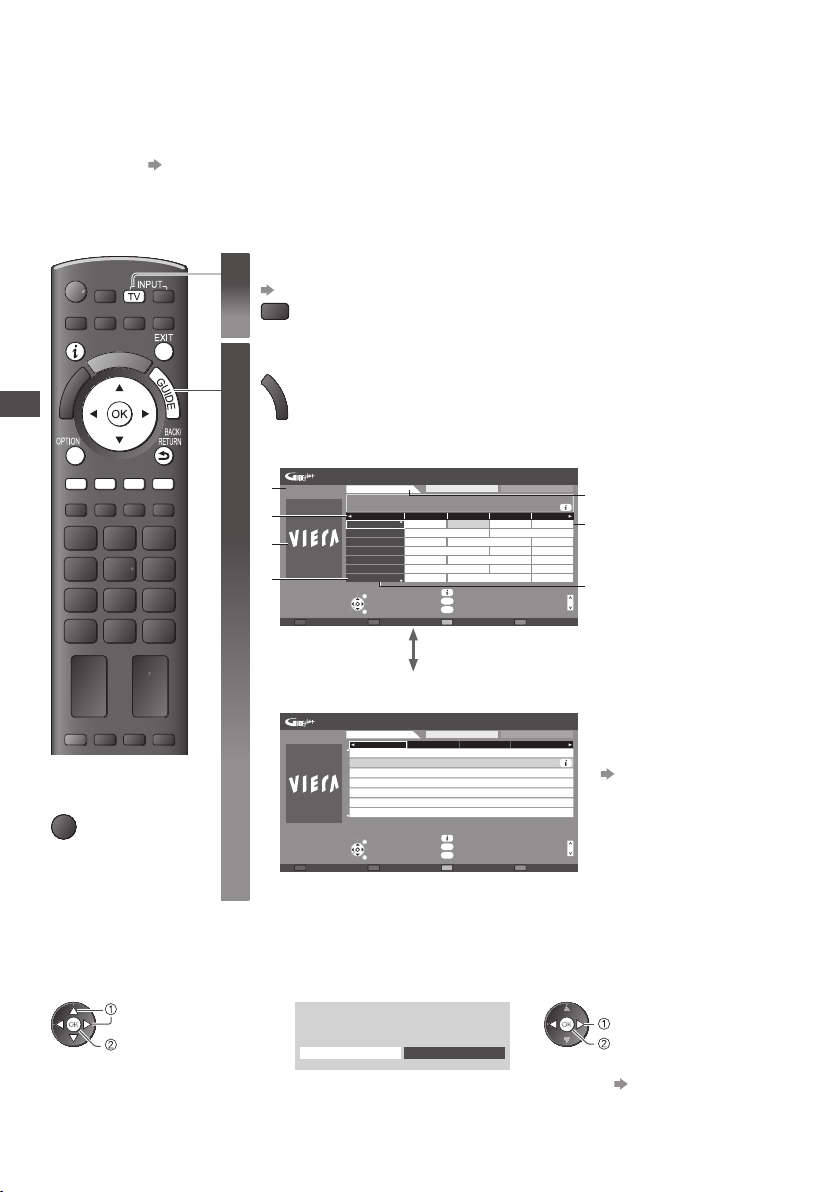
Utiliser le guide des programmes
Guide TV — Le guide électronique des programmes (EPG) présente à l’écran une grille des programmes actuellement transmis
et des émissions à venir pour les sept prochains jours (suivant le diffuseur).
C ette fonction varie suivant le pays sélectionné (p.13).
•
L a saisie ou la mise à jour du code postal peut être requise pour utiliser le système GUIDE Plus+ selon le pays que vous
•
sélectionnnez. “Afficher la publicité” (p.23)
L es canaux DVB-T et analogiques s’affichent sur le même écran de Guide des programmes. [D] signifie chaîne DVB-T et [A]
•
signifie chaîne analogique. Il n’y pas de liste de programmes pour les chaînes analogiques
L a première fois que vous allumez le téléviseur, ou s’il est resté éteint pendant plus d’une semaine, le Guide des programmes
•
peut mettre un certain temps à apparaître complètement.
Sélectionnez le mode
1
(p.18)
TV
Affichez le guide des programmes
Utiliser le guide des programmes
2
G
A ppuyez de nouveau pour changer la présentation ([Paysage] / [Portrait]).
•
U
I
D
Affichez [Paysage] pour voir plusieurs chaînes.
E
Affichez [Portrait] pour voir une chaîne à la fois.
Exemple :
[Paysage] (Affichage par chaîne)
Mer 27.10.2010
1
10:46
3
5
7
Prog. minuterie
24 heures + 24 heures Type de prog. Catégorie
-
Guide TV: Paysage
Mer 27.10.2010 Tous T outes les chaînes
1 BBC ONE
Y SOS : We open in the Battersbys
20:00 - 20:30 DI
D
D
D
D
D
D
D
Sélection du canal
19:30 20:00 20:30 21:00
Durée:
Das Erste DIY SOS The Bill Red Cap
BBC ONE
1
Hot Wars Holiday Program
BBC THREE
7
Emmerdal.
E4
14
10 O’ clock News BBC
BBC FOUR
70
BBC 2W
72
105
BBCi
105
BBC Radi
Sortir
Sélectionner programme
Revenir
Coronation Street
infos
GUIDE
Changer d’affichage
OPTION
Sélection
Pepsi Char.
Exemple :
[Portrait] (Affichage par heure)
Guide TV: Portrait
Mer 27.10.2010
D BBC ONE1 D BBC THREE7DE414 D BBC FOUR70
19:30-20:00
Das Erste
20:00-20:30
DIY SOS
20:30-21:00
The Bill
21:00-22:00
Red Cap
22:00-23:00
Live junction
23:00-23:30
POP 100
23:30-00:00
Rugby
Sortir
Sélection du canal
Revenir
24 heures Type de prog. Catégorie
+
Tous Toutes les chaînes
infos
GUIDE
Changer d’affichage
OPTION
Sélection
■
Pour revenir au
téléviseur
EXIT
Mer 27.10.2010
10:46
Sélectionner programme
Prog. minuterie
The Bill
Good bye
CoastSpring watchPanorama
NewsPop IdolI’m A Celebrity
The Bill15 To 1Rugby
Vers le haut
Vers le bas
Vers le haut
Vers le bas
.
D ate et heure actuelles
1
D ate du Guide des
2
2
programmes
4
H eure du Guide des
3
programmes
Programme
4
6
Publicité
5
P osition et nom de la
6
chaîne
[D] : DVB-T
7
[A] : Analogique
Selon le pays que vous avez
sélectionné, vous pouvez
sélectionner le type de guide
des programmes
[Guide par défaut] dans
[Affichage réglages]
(p.36)
Si vous sélectionnez [Liste des
chaînes], la liste des chaînes
s’affiche lorsque vous appuyez
sur la touche GUIDE.
■ Pour regarder le programme
1 Sélectionnez le programme ou la
chaîne en cours
sélectionnez
accédez
22
2 Sélectionnez [Voir programme] (mode DVB)
Das Erste
19:30- 20:00
V oir programme
Programmation minuterie
P our utiliser la Programmation de la
•
minuterie
sélectionnez
v isionnez
(p.24)
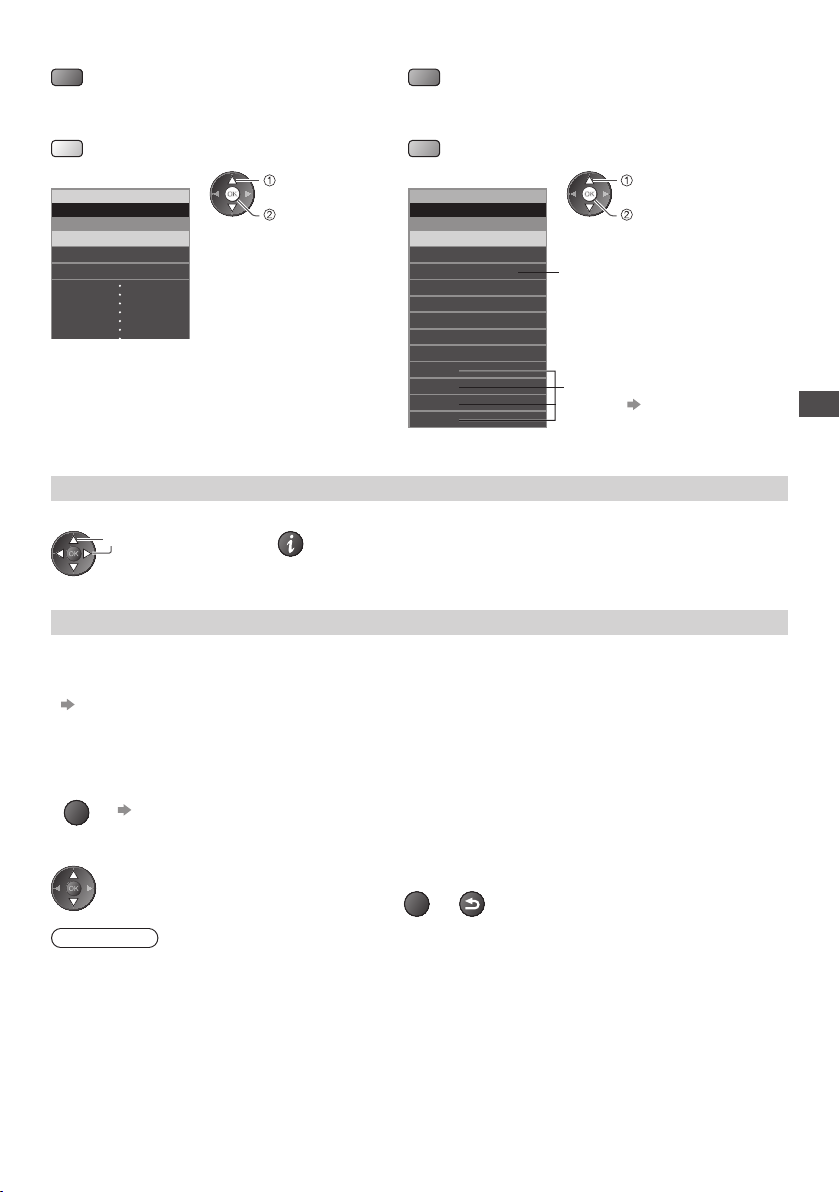
■ Pour reculer au jour précédent (mode DVB)
(Rouge)
■ Pour afficher la liste des chaînes du type
sélectionné (mode DVB)
(Jaune)
Tous
Film
Inf
ormations
(Liste Type)
Type de prog.
Tous
sélectionnez le
type
affichez
■ Pour avancer au jour suivant (mode DVB)
(Vert)
■ Pour afficher une liste de chaînes de la
catégoriesélectionnée
(Bleu)
(Liste Catégorie)
Catégorie
Toutes les chaînes
Toutes les chaînes
Toutes chaînes DVB-T
Chaînes
analogiques
TV gratuite
TV payante
HDTV
Radio gratuite
Radio payante
Favori 1
Favori 2
Favori 3
Favori 4
sélectionnez la catégorie
affichez
Seules les chaînes analogiques
apparaissent dans la liste
P our afficher la liste des chaînes
•
favorites (p.40)
Autres fonctions utiles
Afficher les détails du programme (mode DVB)
Sélectionnez le programme 2 Affichez les détails
1
sélectionnez
A ppuyez de nouveau pour revenir au guide des programmes.
•
Afficher la publicité
Suivant le pays sélectionné, ce téléviseur prend en charge le système GUIDE Plus+ en mode DVB-T ou analogique.
L a saisie ou mise à jour du code postal est requise. Suivez les instructions du message.
Il est aussi possible de configurer manuellement à partir du menu Configuration
•
[Mise à jour] / [Code postal] dans [Paramétrage GUIDE Plus+] (p.37)
Saisissez votre code postal lors de la première utilisation de cette fonction. Si vous saisissez un code postal erroné pour votre
•
région ou si vous ne saisissez pas de code postal, il se peut que la publicité ne s’affiche pas correctement.
Utiliser le guide des programmes
Affichez les informations de publicité
OPTION
P our afficher la dernière publicité
•
[Mise à jour] dans [Paramétrage GUIDE Plus+] (p.37)
■ Pour changer les publicités ■ Pour revenir au Guide des programmes
ou
BACK/
RETURN
OPTION
Remarque
P our actualiser les informations continuellement, le téléviseur doit être laissé en mode de veille.
•
23
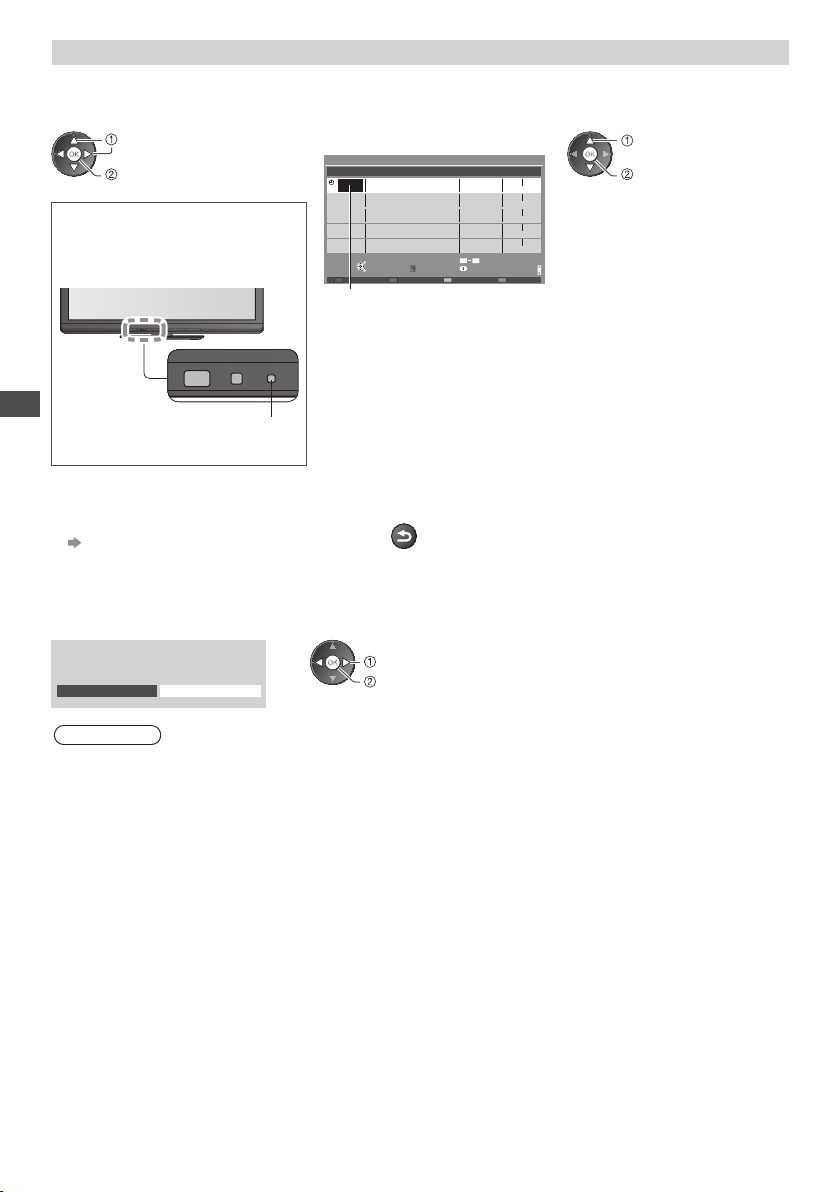
Programmation de la minuterie (mode DVB)
L a fonction Programmation de la minuterie est une minuterie qui rappelle de regarder ou d’enregistrer le programme sur un
enregistreur externe ou le disque dur USB.
1 Sélectionnez le programme à venir
sélectionnez
validez
L a DEL devient orange si la
programmation de la minuterie est réglée
(La DEL clignote en orange si la
programmation de la minuterie est en cours.)
2 Sélectionnez la fonction ([Enr. ext.],[Enr. DD USB] ou [Rappel])
sélectionnez
mémorisez
(Écran Programmation de la minuterie)
Programmation minuterie
Fonction No. Nom de la chaîne Date
Enr. ext.
<MINUTERIE>
--- --/-- --:-- --:-----
--- --/-- --:--
---
Modifier la minuterie
Sélection minuterie
Supprimer
--- --/-- --:-- --:-----
--- --/-- --:-- --:-----
Sortir
Revenir
.
500GB (50%)
Mer 27.10.2010
09
infos
Mer 27.10.2010 10:46
Démarrage
20:00D 12 BBC ONE
(30
Min.)
(--- Min.)
(--- Min.)
(--- Min.)
(--- Min.)
Vers le haut
Vers le bas
Fin
20:30
--:--
1/1
[Enr. ext.] / [Enr. DD USB] :
pour enregistrer le programme sur un enregistreur externe ou le disque dur USB
L orsqu’arrive l’heure de démarrage, la chaîne est automatiquement commutée
et les signaux audio et vidéo sont émis
. Un message de rappel s’affiche 2
minutes avant l’heure de démarrage si vous regardez la télévision.
[Rappel] :
Utiliser le guide des programmes
DEL
pour vous rappeler de regarder un programme
L orsque vous regardez le téléviseur
, un message de rappel s’affiche 2 minutes
avant l’heure de démarrage. Appuyez sur la touche OK pour basculer sur la
chaîne programmée.
■ Pour vérifier / modifier / annuler un
événement de programmation de la
minuterie
“Programmation minuterie” (p.45 - 47)
■ Pour revenir au Guide des programmes
BACK/
RETURN
■ Si vous sélectionnez le programme en cours
U n écran de confirmation s’affiche et vous invite à le regarder ou à l’enregistrer.
Sélectionnez [Programmation minuterie] et réglez [Enr. ext.] ou [Enr. DD USB] pour enregistrer une fois l’événement de
programmation effectué.
Das Erste
19:30- 20:00
V oir programme
Programmation minuterie
Remarque
C ette fonction n’est pas disponible en mode analogique.
•
L a programmation de la minuterie ne fonctionne de façon appropriée que si les données horaires sont acquises via le signal
•
de la radiotélévision ou du fournisseur d’accès.
V ous ne pouvez pas sélectionner une autre chaîne pendant l’enregistrement en mode Programmation de la minuterie.
•
L ors de l’enregistrement de programmes sur l’enregistreur externe, assurez-vous d’effectuer les réglages appropriés sur
•
l’enregistreur connecté au téléviseur.
Si un enregistreur compatible avec Q-Link, VIERALink ou toute autre technologie similaire est connecté au téléviseur (p.84,
85) et que les [Réglage des liens num/analog] (p.35) sont terminés, il n’est pas nécessaire de régler l’enregistreur. Consultez
aussi le manuel de l’enregistreur.
P our enregistrer des programmes sur le DD USB, assurez-vous de le formater et de l’activer pour l’enregistrement dans
•
[Configuration Réseau] (p.55).
sélectionnez
accédez
24
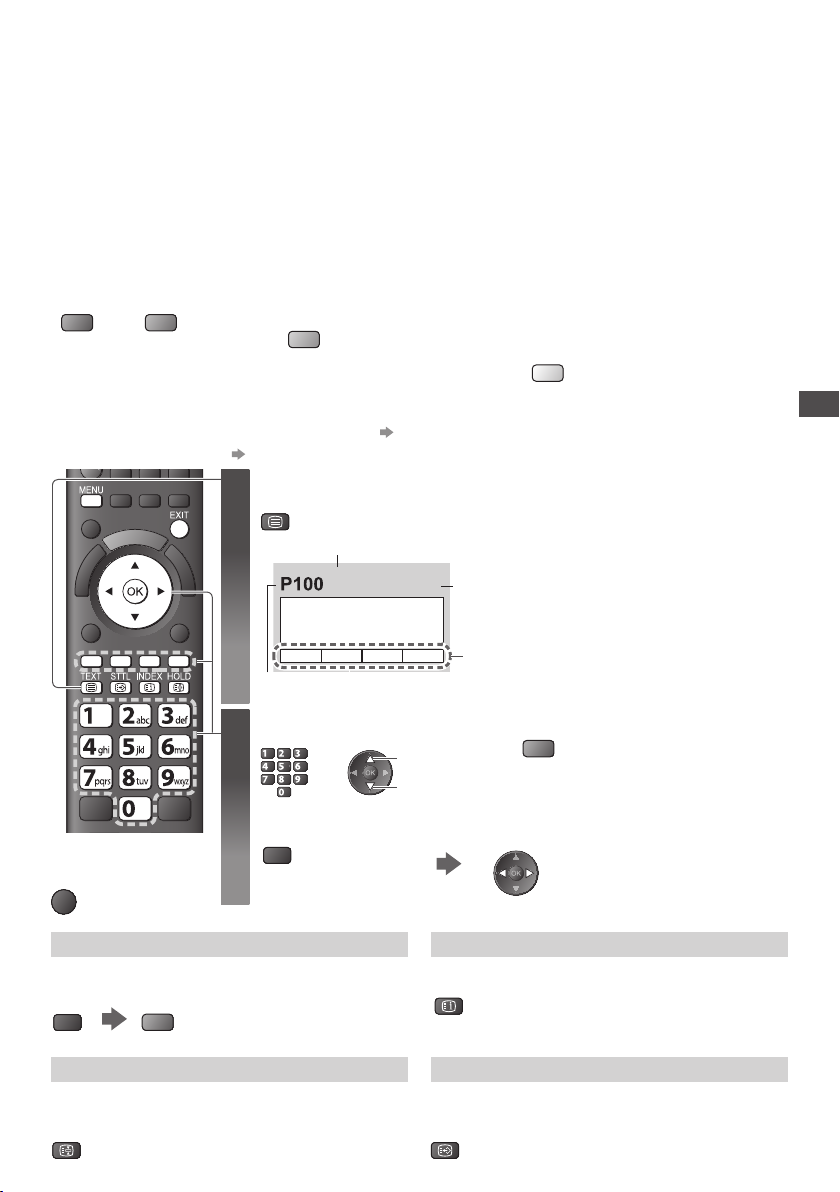
Afficher le télétexte
L es services de télétexte consistent en informations de texte fournies par les diffuseurs.
L es fonctions peuvent varier suivant les diffuseurs.
Qu’est-ce que le mode FLOF (FASTEXT)?
E n mode FLOF, quatre sujets de couleurs différentes apparaissent au bas de l
ces sujets, appuyez sur la touche de couleur correspondante. Ce service permet d’accéder facilement aux informations relatives
aux sujets présentés.
Qu’est-ce que le mode TOP? (dans le cas de l’émission de texte TOP)
TOP améliore considérablement le service de télétexte standard, en facilitant la recherche et en fournissant un guide efficace.
Survol rapide des informations de télétexte disponibles
•
Sélection facile du sujet, étape par étape
•
I nformations d’état de page au bas de l’écran
•
P age du haut / bas disponible
(Rouge) (Vert)
Qu’est-ce que le mode Liste?
E n mode Liste, quatre numéros de page de couleurs différentes apparaissent au bas de l’écran. Chacun de ces numéros peut
être changé et enregistré dans la mémoire du téléviseur.
■ Pour changer de mode
1
Pour sélectionner parmi les blocs
de sujets
(Bleu)
“Mémorisez les pages fréquemment consultées” (p.26)
[Télétexte] (p.36)
Permutez sur Télétexte
TEXT
Numéro de sous-page
<< 01 02 03 04 05 06 07 >>
17:51 28 Fev
TELETEXT
INFORMATION
Numéro de page actuel
’écran. Pour obtenir plus d’informations sur l’un de
P our sélectionner le sujet suivant à
l’intérieur du bloc de sujets
(Après le dernier sujet, la sélection passe au
bloc de sujets suivant.)
(Jaune)
Affiche la page d’index (le contenu varie
•
suivant le diffuseur)
H eure / date
B arre de couleur
Afficher le télétexte
Sélectionnez la page
2
abc def
jkl
ghi
mno
ou
tuvpqrs
wxyz
■
Pour revenir au
téléviseur
EXIT
■ Pour régler le contraste
MENU
(Appuyez trois fois)
Affichez les données cachées
Affichez les mots cachés, comme par exemple les
réponses aux pages de quiz
MENU
(Rouge)
A ppuyez encore une
•
fois pour les cachez de
nouveau.
VERROUILLAGE
Arrêtez la mise à jour automatique
(Si vous désirez verrouiller la page actuelle pour ne pas qu’elle se mette à jour)
A ppuyez encore une fois pour reprendre.
HOLD
•
haut
bas
ou
Avec la barre bleue affichée
T ouche de couleur
(Correspond à la barre de couleur)
INDEX
Revenez à la page d’index principal
INDEX
Accédez à une page favorite
Affichez une page favorite mémorisée
Ouvrez la page associée à la touche bleue (mode Liste).
L e réglage d’usine est “P103”.
STTL
•
25
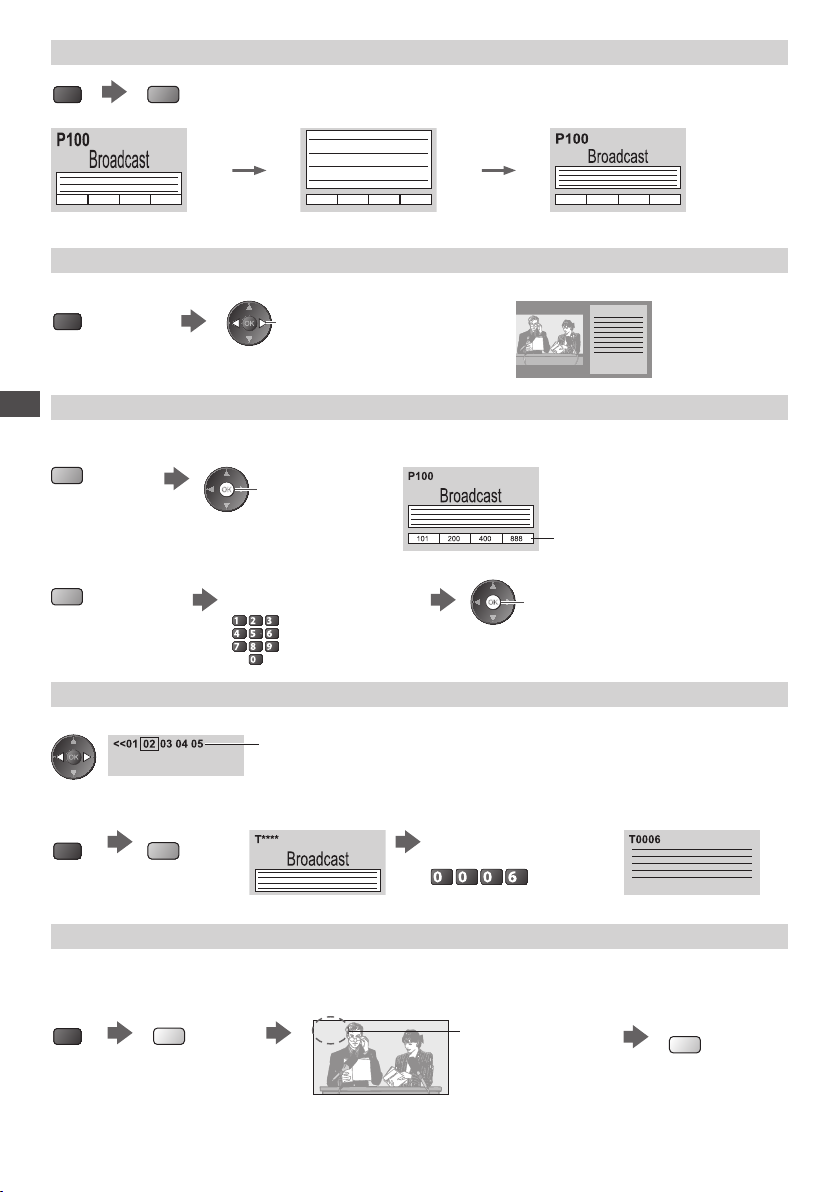
PLEIN / HAUT / BAS
MENU
(HAUT) (BAS) Normal (PLEIN)
(Vert)
(Agrandissez la moitié supérieure)
(Agrandissez la moitié INFÉRIEURE)
Affichez dans plusieurs fenêtres
Regardez la télévision et le télétexte dans deux fenêtres en même temps
MENU
(Appuyez deux fois)
L es commandes ne sont exécutables que dans l’écran télétexte.
•
Mémorisez les pages fréquemment consultées
Afficher le télétexte
Mémorisez les pages fréquemment consultées dans la barre de couleur (en mode Liste uniquement)
Avec une pageaffichée
(Touche de couleur
correspondante)
Sélectionnez l’image et le texte
Activé ou Désactivé
appuyez de manière
continue
L e numéro devient blanc.
■ Pour changer les pages mémorisées
T ouche de couleur que
vous désirez changer
Affichez la sous-page
Affichez la sous-page (uniquement lorsque le Télétexte contient plus d’une page)
Saisissez un nouveau numéro
de page
abc def
jkl
ghi
mno
tuvpqrs
wxyz
A pparaît en haut de l’écran
appuyez de manière
continue
L e nombre de sous-pages varie suivant le diffuseur
•
(jusqu’à 79 pages).
L a recherche peut prendre un certain temps, pendant
•
lequel vous pouvez regarder la télévision.
■ Pour afficher une sous-page spécifique
MENU
(Bleu)
Saisissez le numéro-à 4 chiffres
Exemple : P6
mno
Regardez la télévision en attendant la mise à jour
Regardez une image TV pendant la recherche d’une page de télétexte
L e télétexte se met automatiquement à jour lorsque de nouvelles informations sont disponibles.
MENU
L a page d’informations dispose d’une fonction qui indique l’arrivée des dernières informations (“Flash d’informations”).
•
(Jaune)
P asse temporairement à l’écran TV
P108
(Il n’est pas possible de changer de chaîne.)
A pparaît une fois la
mise à jour terminée
26
Affichez la page
mise à jour
(Jaune)
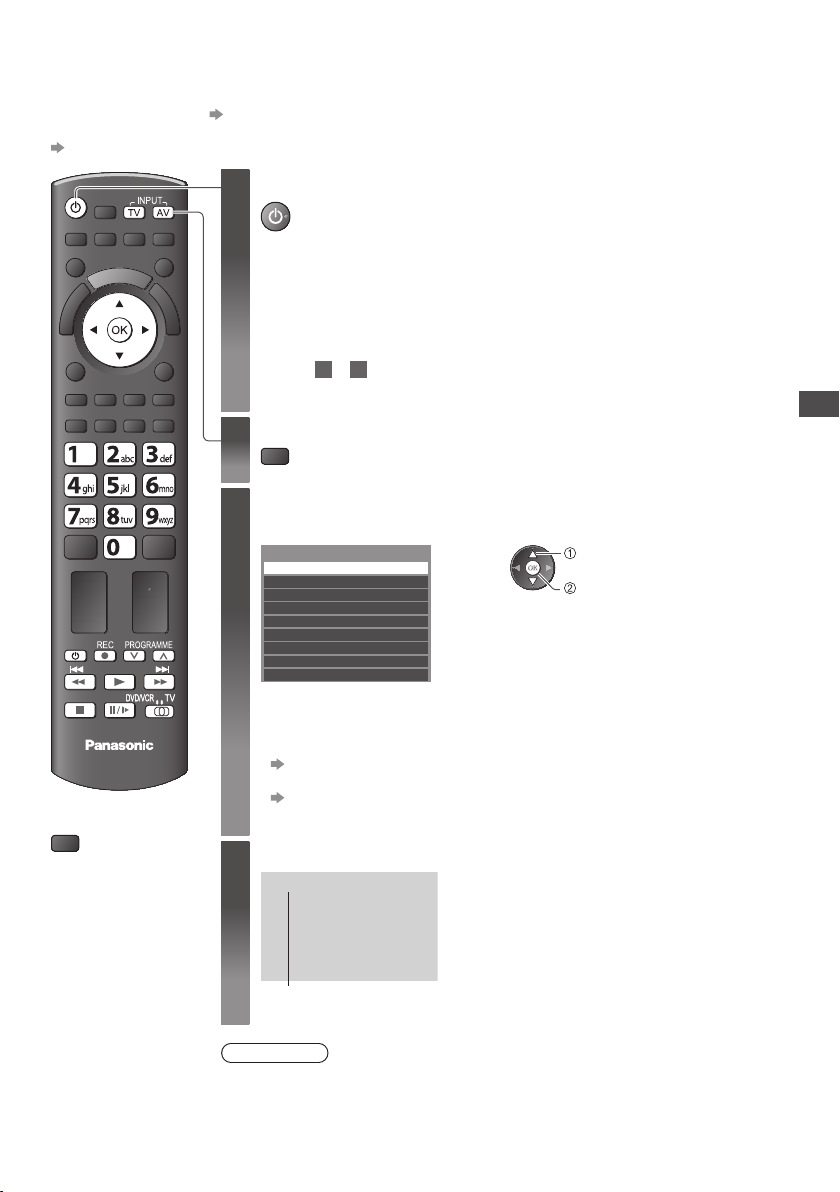
Regarder les appareils raccordés aux entrées externes
R accordez l’appareil externe (Magnétoscope, appareil DVD, etc.) pour le visionner via l’entrée.
P our connecter l’appareil (p.11, 12, 91 - 93)
•
L a télécommande peut prendre en charge l’exécution de certaines fonctions de l’appareil externe sélectionné.
“Commander un autre appareil à l’aide de la télécommande du téléviseur” (p. 28)
Allumez le téléviseur
1
Lors d’une connexion par péritel, comme dans l’exemple 2 ou 3
(p.11, 12)
R eçoit automatiquement les signaux lorsque la lecture commence
L es signaux reçus sont automatiquement identifiés par la borne péritel (8broches).
•
C ette fonction est aussi disponible pour les connexions HDMI (p.91).
•
Si le mode d’entrée ne permute pas automatiquement
2
3
et
Vérifiez la configuration de l’équipement.
“Utilisation d’un lecteur multimédia” (p.59)
“Noms d’entrée” (p.49)
sélectionnez
visionnez
TV
■
Pour revenir au
téléviseur
TV
Exécutez
•
Affiche le menu Sélection d’entrée
2
AV
Sélectionnez le mode d’entrée de la connexion à
3
l’appareil
Sélection d’entrée
AV1
AV2
COMPONENT
HDMI1
HDMI2
HDMI3
HDMI4
TV
SD Card/USB
V ous pouvez aussi sélectionner l’entrée à l’aide de la touche AV sur le télécommande ou
•
sur le panneau latéral du téléviseur (sauf [SD Card/USB]).
A ppuyez plusieurs fois sur la touche jusqu’à ce que l’entrée désirée soit sélectionnée.
[ SD Card/USB] : Passe au lecteur multimédia
•
V ous pouvez nommer ou ignorer chacun des modes d’entrée (sauf [SD Card/USB]).
•
L es entrées ignorées ne seront pas affichées lors de la pression sur la touche AV.
Affichez
4
AV1
Regarder les appareils raccordés aux entrées externes
Affiche le mode sélectionné
Remarque
Si l’appareil externe est doté d’une fonction de réglage du rapport de format, réglez-le sur
•
“16:9”.
P our plus de détails, reportez-vous au mode d’emploi de l’appareil ou contactez votre
•
revendeur.
27
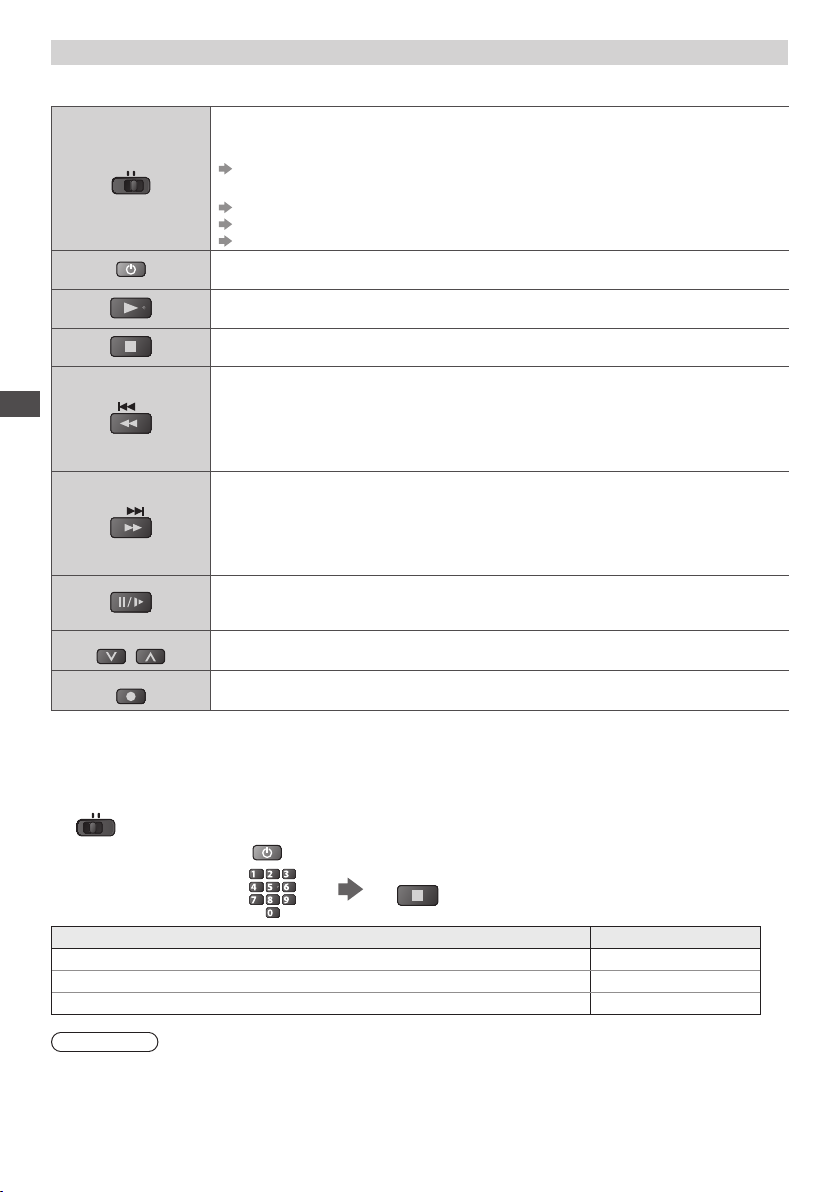
Commander un autre appareil à l’aide de la télécommande du téléviseur
L’appareil raccordé au téléviseur peut être commandé directement à l’aide des touches ci-dessous sur la télécommande du
téléviseur.
Sélecteur de commande d’appareil raccordé
Sélectionnez “DVD/VCR” pour commander un enregistreur DVD, lecteur DVD, lecteur Home
cinéma, lecteur Home cinéma Blu-ray Disc ou magnétoscope Panasonic.
“Changer le code suivant le type d’appareil” (voir ci-dessous)
Sélectionnez “TV” pour utiliser Enregistrement disque dur USB, Lecteur multimédia ou VIERA Link
“Enregistrement avec un disque dur USB” (p. 57)
“Lecteur multimédia” (p. 66)
“Contrôle VIERA Link” (p.88)
Veille
Réglez sur le mode de veille / Allumez
Lecture
F aites la lecture d’une cassette vidéo ou d’un disque DVD / contenu vidéo
Arrêtez
Arrêtez les opérations
Recul rapide / Saut / Recherche
M agnétoscope:
R embobinez, faites reculer l’image rapidement tout en l’affichant
DVD/ contenu vidéo :
Accéder à la plage, au titre ou au chapitre précédent
A ppuyez de manière continue pour effectuer une marche arrière
Avance rapide / Saut / Recherche
M agnétoscope:
Avancez rapidement, faites avancer l’image rapidement tout en l’affichant
DVD/ contenu vidéo :
Accéder à la plage, au titre ou au chapitre suivant
A ppuyez de manière continue pour effectuer une recherche avant
Pause
P ause / Reprise
DVD: Appuyez de manière continue pour faire la lecture à vitesse lente
Chaîne Haut / Bas
Sélectionnez une chaîne
Enregistrement
L ancez l’enregistrement
Regarder les appareils raccordés aux entrées externes
DVD/VCR
TV
PROGRAMME
REC
Changer le code suivant le type d’appareil
C haque type d’appareil Panasonic possède son propre code de télécommande.
C hangez le code en fonction de l’appareil que vous désirez commander.
1 Réglez sur la position “DVD/VCR”
DVD/VCR
TV
2 Appuyez de manière continue pendant l’exécution des commandes suivantes
Saisissez le code approprié,
en vous reportant au tableau
ci-dessous
E nregistreur DVD, lecteur DVD, lecteur Blu-ray Disc 70 (valeur par défaut)
L ecteur Home cinéma, lecteur Home cinéma Blu-ray Disc 71
abc def
jkl
ghi
mno
tuvpqrs
wxyz
Type d’appareil Code
M agnétoscope 72
A ppuyez sur
Remarque
Vérifiez le bon fonctionnement de la télécommande après avoir changé le code.
•
Il se peut que les codes reviennent aux valeurs par défaut si les batteries sont remplacées.
•
Il se peut que certaines commandes ne soient pas possibles sur certains modèles d’appareil.
•
28
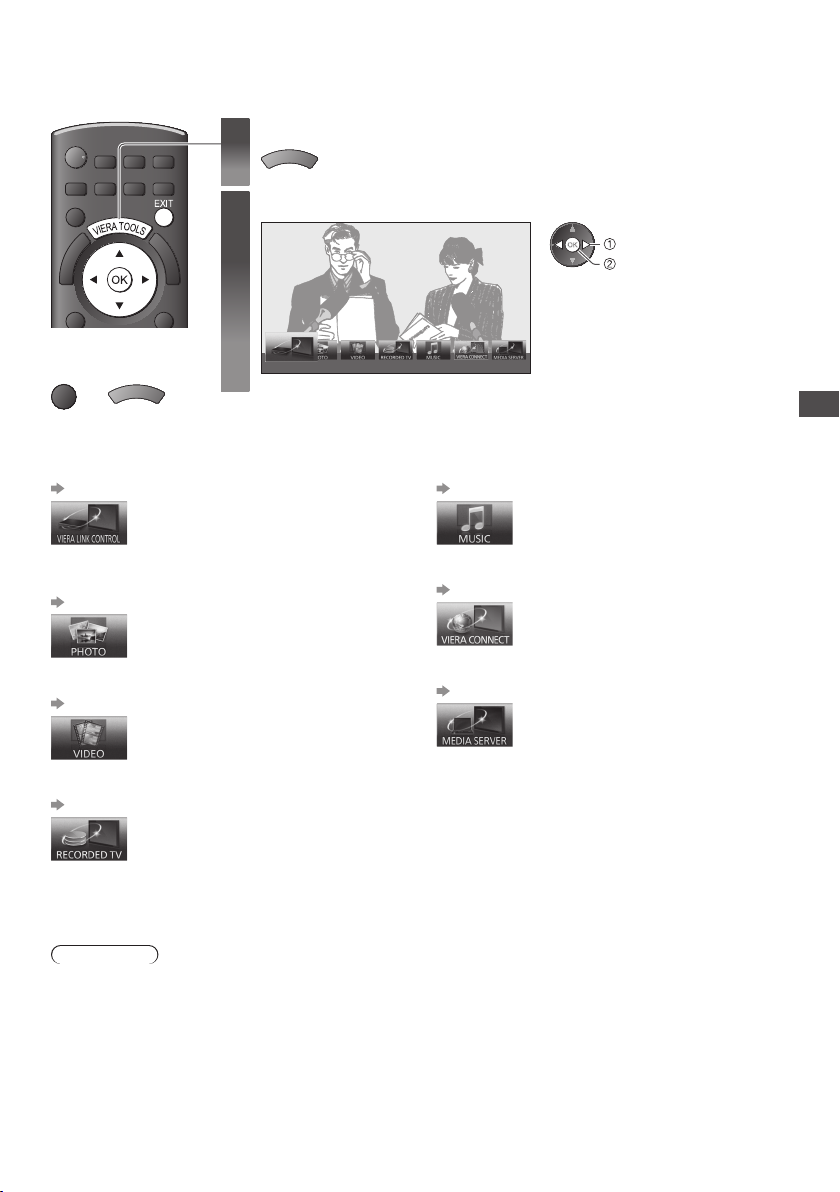
Utilisation de VIERA TOOLS
V ous pouvez accéder facilement à des fonctions spéciales à l’aide de la fonction VIERATOOLS.
Affichez les icônes de la fonction
1
2
■
Pour revenir au
téléviseur
EXIT
■ Suivez les étapes de la procédure pour chaque fonction
[Contrôle VIERA Link]
“Contrôle VIERA Link” (p.88)
[Photo]
“Mode Photo” (p.61)
[ Video]
“Mode Vidéo” (p.65)
[Télé enreg.]
“Mode TV enregistré” (p.67)
∗
Lorsque vous connectez au moins deux appareils disponibles, un écran de sélection s’affiche.
V euillez sélectionner la description et l’accès appropriés.
ou
T
O
A
O
R
L
E
S
I
V
L orsqu’au moins deux appareils compatibles
sont branchés, un écran de sélection s’affiche.
V euillez sélectionner la description et l’accès
appropriés.
∗
∗
∗
T
O
A
O
R
L
E
S
I
V
Sélectionnez une fonction
C ontrôle VIERA Link
[Musique]
“Mode Musique” (p.69)
[VIERA Connect]
“VIERA Connect” (p.17, 81)
[ Serveur Media]
“Utilisation des fonctionnalités DLNA®” (p.78)
∗
∗
sélectionnez
accédez
Utilisation de VIERA TOOLS
Remarque
Si la fonction sélectionnée n’est pas disponible, il est possible d’afficher la démonstration expliquant comment l’utiliser.
•
Appuyez sur la touche OK pour afficher la démonstration après avoir sélectionné la fonction non disponible.
29
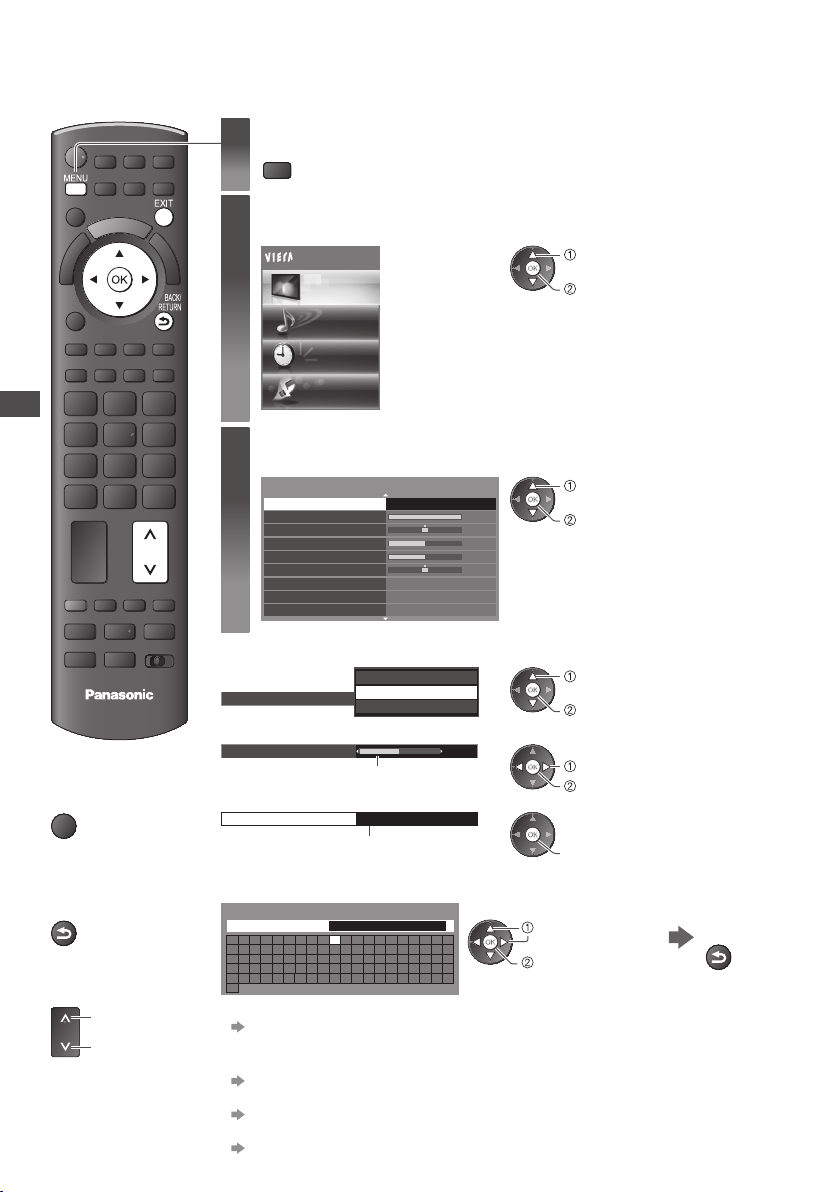
Utiliser les fonctions du menu
L es divers menus permettent d’effectuer les réglages de l’image, du son et autres fonctions.
Affichez le menu
Utiliser les fonctions du menu
1
MENU
Sélectionnez le menu
2
Exemple : [Image]
Sélectionnez l’option
3
Exemple : [Image]
Affiche les fonctions réglables (varie suivant le signal d’entrée)
•
Menu principal
Image
Son
M
inuterie
Configuration
M ode Image Dynamique
C ontrast
e
Luminosité
C ouleur
N etteté
T einte
T empérature couleur
C ouleur vive
M ode Eco Désactivé
C haud
Désactivé
1/2
60
0
30
5
0
sélectionnez
accédez
sélectionnez
accédez
■
Pour revenir au
téléviseur en tout
temps
EXIT
■
Pour revenir à l’écran
précédent
BACK/
RETURN
■
Pour changer de page
de menu
30
haut
bas
TV
■ Sélectionnez parmi les choix disponibles
sélectionnez
T empérature couleur
Froid
N ormal
C haud
mémorisez
■ Réglez à l’aide de la barre coulissante
N etteté
Déplacé
■ Allez à l’écran suivant
V errouillage parental Accéder
Affiche l’écran suivant
5
modifiez
mémorisez
accédez
■ Saisissez les caractères via le menu de saisie libre
V ous pouvez saisir librement les noms ou les chiffres pour certaines options.
Entrée utilisateur
N om
ABCDEFGHI J KLMNOPQRS T
UVW XYZАВЖЗИЙКЛО ПФŒЩЫ
abcde fghijklmnopqrst
uvwxyz авжзийкл о п фœщы
0123456789 ! : #( )+-. *
_
V ous pouvez entrer les caractères en utilisant les touches numériques.
•
“Tableau des caractères pour les touches numériques” (p.99)
E ntrez les caractères un à un
sélectionnez
validez
■ Pour réinitialiser les réglages
P our réinitialiser les réglages des images uniquement
•
[Réinitialiser par défaut] dans le menu Image (p.33)
P our réinitialiser les réglages du son uniquement
•
[Réinitialiser par défaut] dans le menu Son (p.34)
P our initialiser tous les réglages
•
[Réglage usine] dans le menu Configuration (p.37)
Mémorisez
BACK/
RETURN
